Быстрая проверка компьютера на вирусы
Здравствуйте. Продолжаем нашу борьбу с вирусами. Я уже неоднократно писал о разнообразных методах борьбы с вредоносными программами. Если хотите почитать, смотрите здесь «Тотальная чистка компьютера от вирусов и вредоносных программ»
На данной же странице внизу будет видео о двух полезных утилитах, которые помогут вам быстро проверить компьютер на вирусы. Вы можете сказать, что у вас уже установлена антивирусная программа. Зачем вам эти утилиты?
Дело в том, что не всегда антивирусная программа сдерживает все вирусы. Повторю то, что я всегда говорю по этому поводу: «ни одна антивирусная программа не защищает компьютер на 100%». В первую очередь это связано с тем, что многое зависит от самого пользователя, от вас. Если скачивать из интернета всевозможные программы, файлы, то вполне можно закачать и вирус. Тем более, что создатели вирусов стали еще более изощренными в распространении вирусов. Вы можете даже не подозревать, как скачали вирус.
Вот для этих целей и существуют антивирусные утилиты, которые без установки проверят ваш компьютер на вирусы, и если выявят вирус, они его удалят. Это очень удобно. Не мало важным плюсом является то, что, в основном, они бесплатны. Думаю, что вы уже поняли полезность данных утилит, теперь разберемся, как они работают.
Использовать данные утилиты очень просто:
- Заходите на сайт антивирусной утилиты.
- Скачиваете файл утилиты.
- Запускаете его на компьютере.
- Выбираете те области на компьютере, которые хотите проверить.
- Запускаете проверку.
- Ждете, пока программа проверит компьютер.
- Получаете результат проверки.
Если все в порядке, тогда утилита вам сообщит о том, что вирусы не найдены. Если же программа что-то найдет, тогда вам будут предложены варианты. Обычно вариантами являются: удаления или добавление файла в карантин.
Вот, собственно, и вся проверка. Следует заметить, что время проверки компьютера зависит от выбранных вами областей проверки.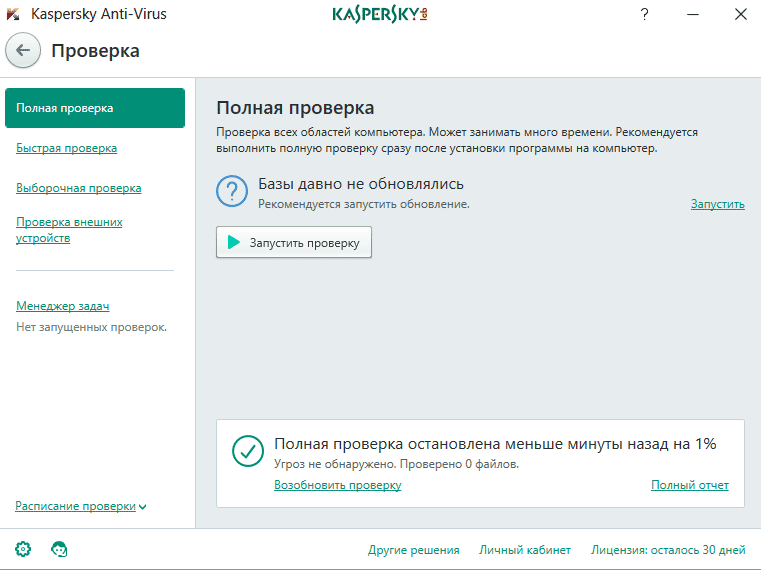 Например, если вы выберете базовую проверку (та проверка, которая предлагается пользователю сразу, без выбора областей проверки), то время проверки будет достаточно малым. Если же выбрать определенные области, диски и тому подобное, то время проверки может затянуться. Поэтому вам решать, что вы будете проверять.
Например, если вы выберете базовую проверку (та проверка, которая предлагается пользователю сразу, без выбора областей проверки), то время проверки будет достаточно малым. Если же выбрать определенные области, диски и тому подобное, то время проверки может затянуться. Поэтому вам решать, что вы будете проверять.
Могу посоветовать следующее: если вы давно не проверяли компьютер на вирусы, то проверьте по максимуму. Выберите все возможные области проверки. Также это будет к стати, если вы подозреваете, что на компьютере вирус. Если же у вас с компьютером все в порядке, вы недавно проверяли его на вирусы, тогда подойдет базовая проверка.
Вот мы и подошли к самому видео. На видео я выбрал две утилиты, которые, на мой взгляд, являются одними из лучших в своем роде. На самом деле, подобных утилит достаточно много, если вы доверяете определенному разработчику антивирусных программ, тогда вы можете зайти на сайт данного разработчика и посмотреть, возможно, у него также есть антивирусная утилита.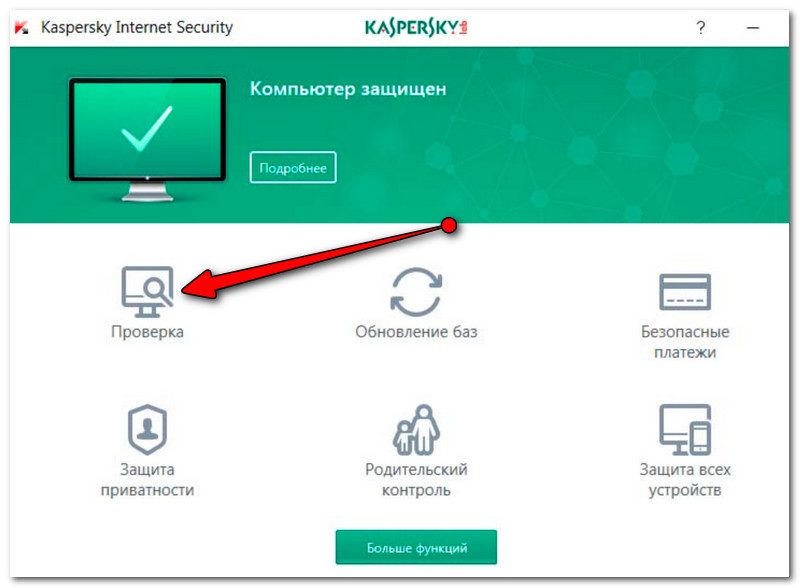 Ну, а если особых предпочтений у вас нет, тогда можете воспользоваться представленными утилитами.
Ну, а если особых предпочтений у вас нет, тогда можете воспользоваться представленными утилитами.
На видео я показал две утилиты от доктора веба и лаборатории Касперского. Вот ссылки на официальные сайты утилит:
Утилита — Dr.Web CureIt!
Утилита — Virus Removal Tool
Я очень надеюсь, что данные утилиты принесут вам пользу и решат ваши проблемы, если к вам попали вирусы. Будем продолжать искать методы борьбы с вирусами. Подпишитесь на новости блога, чтобы быть в курсе. Также можете подписаться на YouTube – канал «Инструктор ПК». Там постоянно появляются новые видео.
Видео.
Поддержите блог, нажмите на кнопки соц.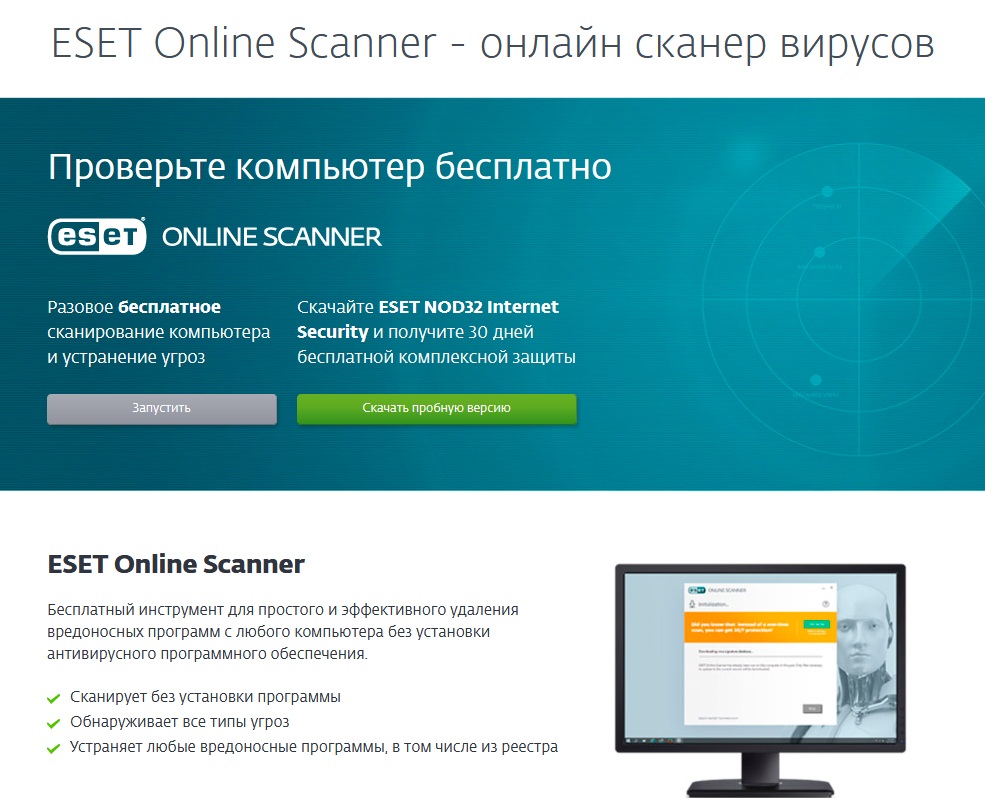 сетей. Этим вы помогаете в развитии блога.
сетей. Этим вы помогаете в развитии блога.
Ваша поддержка очень важна. Спасибо.
5 лучших онлайн-программ для поиска и удаления вирусов в 2021 году
Не хочется вам говорить, но в интернете практически нет онлайн-антивирусов. Большинство из них являются пробными версиями платных программ, многие из них не делают ничего полезного, а некоторые являются фишинговыми сайтами, которые пытаются украсть ваши данные или убеждают вас скачать вредоносные программы. К счастью,
Есть два типа онлайн-инструментов:
- Поиск уязвимостей, который проверяет актуальность встроенной защиты ваших приложений.
- Бесплатные загружаемые программы для поиска вирусов, способные проверить ваш компьютер на наличие вредоносных программ.

Лично я никогда не включу компьютер без установленного надежного антивируса. Пользователи с ограниченным бюджетом могут скачать бесплатную версию антивируса Avira, либо последовать моей рекомендации и приобрести один из тарифов лучшего недорогого антивируса Norton 360.
Однако если вам нужно быстро узнать заражен ваш компьютер или нет, то данные инструменты будут вам полезны.
Нет времени? Вот пять лучших онлайн-антивирусов:
- Сканер уязвимостей от SafetyDetectives: Данный онлайн-инструмент использует базу данных общих уязвимостей и рисков (Common Vulnerabilities and Exposures, CVE) для проверки актуальности ваших приложений и наличия последних патчей.
- Norton Power Eraser: Norton предлагает бесплатный скачиваемый полезный инструмент для сканирования компьютера, удаления вирусов и поиска нежелательных приложений. Он легко устанавливается и удобен в использовании.
- VirusTotal: Позволяет загружать любые подозрительные файлы и проверять подозрительные сайты при помощи простого онлайн-портала VirusTotal.

- Bitdefender Free Mac Scanner: Данный бесплатный инструмент позволяет сканировать и удалять с Mac все вредоносные программы, потенциально нежелательные программы (PUP) и нежелательные приложения. Очень простой в использовании и не занимает много места.
- ScanMyServer: Бесплатный сервис для сканирования сайта или сервера на наличие уязвимостей и следов взлома хакерами. Пользователи бесплатной версии получают еженедельный отчет о уязвимостях с рекомендуемыми действиями, а пользователи платной версии могут сканировать несколько сайтов и получают ежедневные отчеты.
Принцип отбора пяти лучших онлайн-антивирусов:
- Удобство использования. Я оценила все инструменты обеспечения кибербезопасности из списка на удобство использования и убедилась, что они не будут засорять ваш компьютер ненужными программами и назойливыми уведомлениями.

- Полезность. Многие бесплатные онлайн-антивирусы бесполезны – это факт. Все инструменты из моего списка выполняют поиск и удаление вредоносных программ или предоставляют полезную информацию для помощи в защите вашего компьютера.
- Эффективность. Одной из причин для поиска качественного онлайн-антивируса для меня стала загруженность процессора моего компьютера – он просто не выдержит ещё одну ресурсоемкую программу. Все программы из списка очень легкие и не окажут заметного влияния на работу вашего компьютера.
- Цена. Все программы на 100% бесплатны. Они не требуют оплаты за недоступные функции, как делают многие “бесплатные” антивирусные инструменты.
Сканер уязвимостей от SafetyDetectives является одним из лучших онлайн-инструментов обеспечения кибербезопасности.
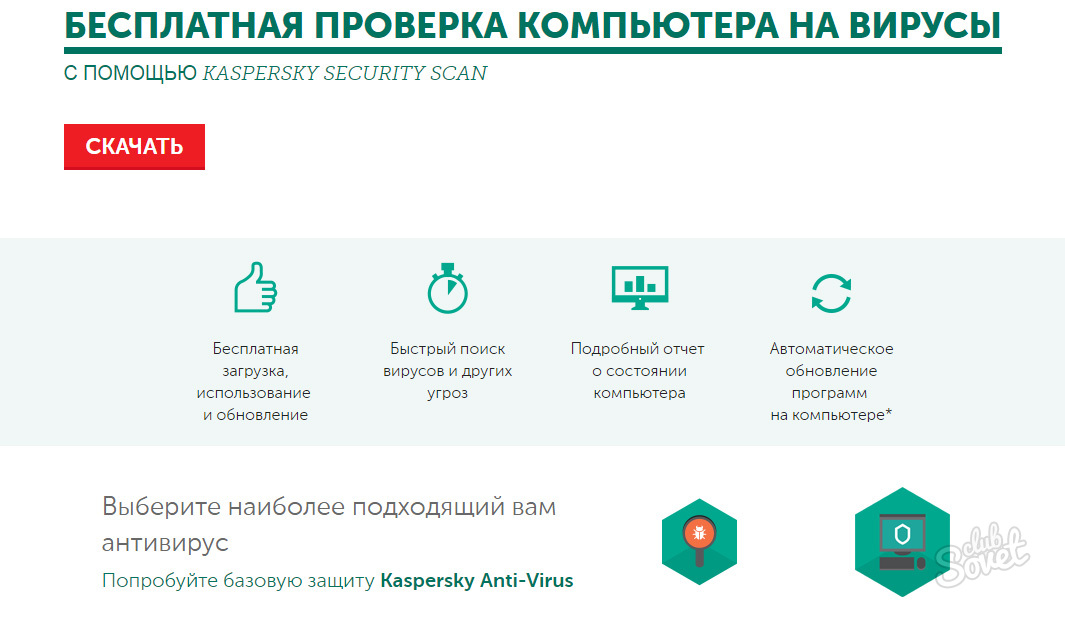
Данный инструмент поддерживает использование базы данных общих уязвимостей и рисков (CVE, Common Vulnerabilities and Exposures), которая является крупнейшей в мире базой данных уязвимостей кибербезопасности. При обнаружении разработчиком или специалистом по кибербезопасности уязвимости в какой-либо программе, они в первую очередь устраняют данную уязвимость. После устранения потенциальной угрозы, они сообщают о ней в CVE, чтобы все пользователи узнали о наличии уязвимости в их программе и скачали обновление для поддержания безопасности.
Инструмент поиска уязвимостей от SafetyDetectives сверяет настройки браузера и операционной системы с базой данных CVE и выдает рекомендации по исправлениям на основании найденных уязвимостей.
Данный инструмент полностью размещен на сайте SafetyDetectives, поэтому вам не нужно ничего скачивать, а сама проверка занимает несколько секунд. Большинство хакеров используют для взлома устаревшие системы – Поиск известных уязвимостей проследит за тем, что вы максимально защищены, при этом вам не нужно ничего скачивать (хотя вам обязательно следует установить антивирус).
Резюме:
Сканер уязвимостей от SafetyDetectives – это быстрый и эффективный способ проверки программ на наличие известных багов и уязвимостей. В нем вы найдете четкие инструкции по устранению уязвимостей, основанные на рекомендациях международной системы CVE. Это абсолютно бесплатный онлайн-инструмент – вам не нужно ничего скачивать.
2. Norton Power Eraser — Лучшая скачиваемая программа для поиска и удаления вирусов (Бесплатная загрузка онлайн)
Полноценный антивирусный пакет Norton является одним из лучших на рынке. А Norton Power Eraser – это упрощенная версия их антивируса, которая доступна для бесплатного скачивания. Это полноценный и эффективный инструмент поиска вирусов — при проверке он обнаружил и безопасным способом удалил несколько потенциально нежелательных и вредоносных программ с моего компьютера.
Программа имеет минимальный функционал, поэтому она очень проста в использовании. После загрузки вам будет предложено выполнить полноценное сканирование на руткиты или один из четырех продвинутых вариантов сканирования:
После загрузки вам будет предложено выполнить полноценное сканирование на руткиты или один из четырех продвинутых вариантов сканирования:
- Поиск нежелательных приложений. Сканирует все файлы программ на наличие потенциально нежелательных программ и предлагает удалить их из системы.
- Поиск известных угроз. Сканирует выбранную папку на наличие известных вредоносных программ, используя базу данных вредоносных программ Norton.
- Сканирование системы. Сканирует операционную систему на наличие уязвимостей.
- Сканирование нескольких ОС. Продвинутая версия сканирования системы, которая позволяет выполнять сканирование компьютеров с несколькими операционными системами.
Поиск руткитов занял около 90 минут и обнаружил 100% вредоносных программ, которые я сохранил на компьютере. Поиск известных угроз за несколько секунд смог обнаружить и удалить вредоносные программы из выбранных мной папок.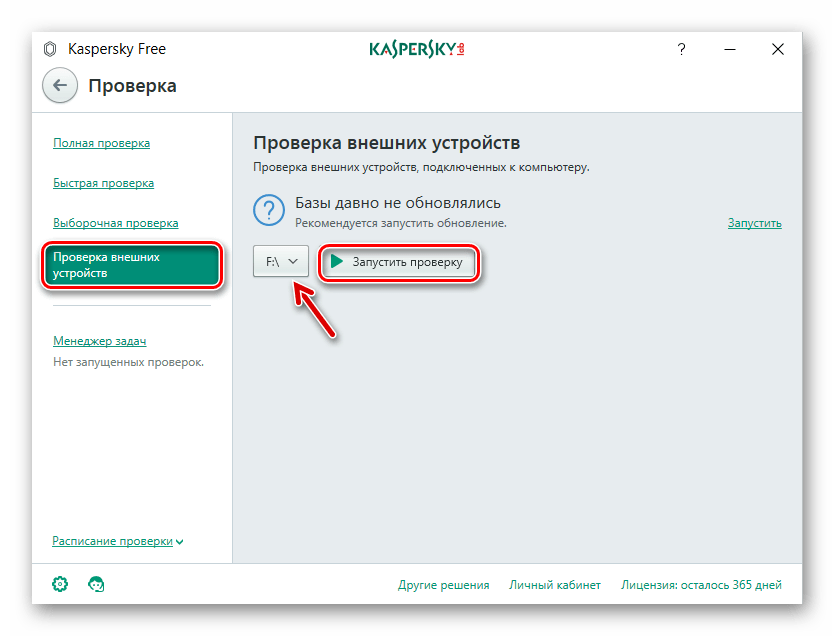
Power Eraser является полезным инструментом сканирования, однако в нем не хватает некоторых функций, которые делают антивирусы незаменимыми. В нем нет активного сканирования, поэтому Power Eraser легко может пропустить загрузку и запуск вируса. В нем также нет брандмауэра, VPN, защиты в реальном времени и графиков проверок – если вы хотите обеспечить действительно надежную защиту от киберугроз, я рекомендую попробовать один из бюджетных тарифов Norton 360, при этом во всех тарифах есть 30-дневная гарантия возврата средств.
Резюме:
Norton Power Eraser – это самый полноценный бесплатный инструмент поиска вирусов. Его легко скачать и установить, при проверке он смог обнаружить и удалить все вредоносные программы с моего компьютера. Продвинутые функции сканирования позволят вам удалить надоедливые и ненужные приложения, проверить отдельные папки и даже просканировать операционную систему на наличие вредоносных программ.
Попробовать Norton Power Eraser
3. VirusTotal — Онлайн поиск вирусов с огромной базой данных и возможностью проверки сайтов
VirusTotal является лучшим онлайн-инструментом поиска вирусов — он не требует загрузки и является абсолютно бесплатным. Более того, VirusTotal передает информацию о всех вредоносных программах и агрессивных сайтах глобальному сообществу кибербезопасности, а значит при его использовании вы помогаете пользователям по всему миру.
Поиск VirusTotal не похож на обычные антивирусные программы – он не проверяет все ваши файлы и папки, отмечая потенциально нежелательные и вредоносные программы. Ни один сайт не способен выполнить подобную проверку — если вам требуется полноценная антивирусная проверка, вам необходимо скачать антивирус.
Поиск VirusTotal действует намного проще: он сканирует файл или сайт, который вы вводите на их онлайн-портале. Сканирование использует более 70 различных модулей поиска вредоносных программ и фишинговых сайтов — среди них такие известные компании, как Microsoft, McAfee, Panda, Norton и Comodo, – все они бесплатно предоставили VirusTotal свои модули поиска.
Он очень прост в использовании – просто загрузите файл или вставьте ссылку сайта в VirusTotal, после чего 70 модулей обеспечения кибербезопасности проверят файл или сайт и предоставят вам информацию о наличии угроз.
Я протестировал данный сервис несколькими старыми и новыми вредоносными программами, и VirusTotal корректно обнаружил все угрозы. Он ничего не удаляет с вашего компьютера – если вам необходим инструмент для удаления вредоносных программ, вам требуется установить антивирус или антивредоносную программу.
Резюме:
VirusTotal является лучшей онлайн-программой для поиска вирусов. Это отличный инструмент, который поможет вам, если вы подозреваете, что скачали вредоносную программу или какой-то сайт вам кажется подозрительным. Команда VirusTotal работает совместно с другими специалистами в сфере кибербезопасности со всего мира для создания полного списка угроз, с которыми могут столкнутся пользователи – вы можете проверить подозрительные файлы и сайты не одним, а сразу 70 различными модулями поиска вредоносных программ.
Попробовать VirusTotal
4. Bitdefender Virus Scanner for Mac — Сканирует macOS на наличие вредоносных программ (бесплатная загрузка онлайн)
Можете поверить — в настоящее время все больше хакеров создают вредоносные программы, предназначенные только для macOS. Если ваш Mac медленно работает, вы постоянно получаете нежелательные всплывающие уведомления или предупреждения от системы безопасности, то вам следует попробовать бесплатный поиск вирусов от Bitdefender – Virus Scanner for Mac.
Virus Scanner for Mac – это простой, но при этом эффективный инструмент обнаружения и удаления вирусов. Я скачала на мой тестовый Macbook вредоносные и потенциально нежелательные программы – Bitdefender обнаружил их все. Он даже нашел несколько .dmg файлов, которые пропустил Avast!
В Virus Scanner for Mac есть три доступных типа сканирования:
- Сканирование особо важных папок. Это быстрая проверка, которая проверяет места, в которых обычно скрываются вирусы.

- Полная проверка системы. На моем устройстве данная полная проверка выполнялась около 30 минут.
- Пользовательское сканирование. Сканирует отдельные файлы и папки. Я использовала пользовательское сканирование для проверки папки загрузок и недавно скачанных торрентов.
Резюме:
Поиск вирусов от Bitdefender бесплатный и очень легкий, он смог обнаружить и удалить все вредоносные программы на моем тестовом компьютере. При этом, в данной программе не хватает большого количества важных функций, и я бы никогда не доверила защиту своего Mac-устройства подобной программе. Подобные программы не стоят потраченного времени, поскольку premium-антивирусы для Mac, такие как Intego, предлагают недорогую и намного более надежную защиту.
Попробовать Bitdefender Virus Scanner for Mac
5. ScanMyServer — Лучшее бесплатное сканирование сайтов и серверов
ScanMyServer отличается от других программ из моего списка – это инструмент обеспечения безопасности, который раз в неделю сканирует ваш сайт или сервер на наличие уязвимостей или нарушений системы безопасности.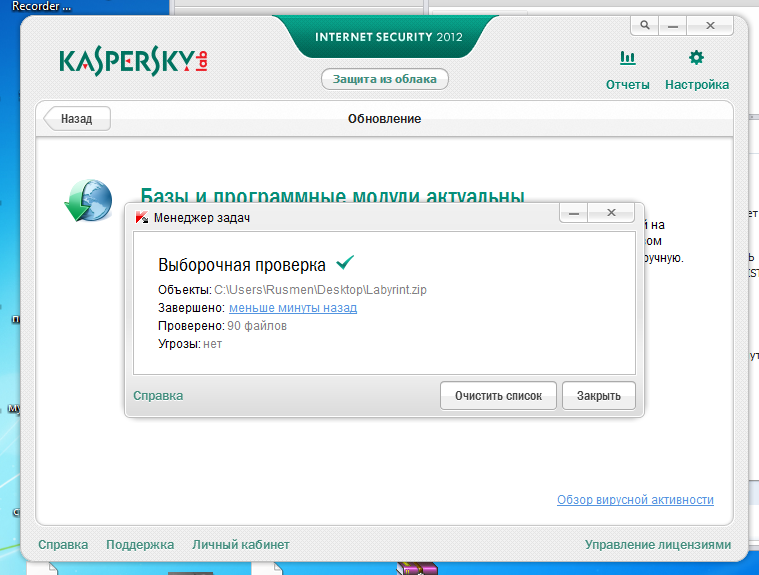 Есть много инструментов для поиска уязвимостей, однако ScanMyServer является бесплатным и работает онлайн — вам не нужно ничего скачивать.
Есть много инструментов для поиска уязвимостей, однако ScanMyServer является бесплатным и работает онлайн — вам не нужно ничего скачивать.
Если вы беспокоитесь о безопасности вашего сайта, ScanMyServer проверит ваш код на наличие типичных уязвимостей и отправит вам полноценный отчет в течение нескольких часов после проверки. В нем также есть платная услуга для владельцев нескольких сайтов, но если у вас только один сайт, то вы можете абсолютно бесплатно получать еженедельный отчет.
Поскольку сервис работает только онлайн, у вас не будет такого же пользовательского интерфейса, настроек и подробной аналитики как в Mozilla Observatory, Qualys и других известных сервисах поиска уязвимостей.
Резюме:
ScanMyServer является эффективным веб-сервисом поиска уязвимостей на сайтах и серверах. Если у вас есть сайт или публичный сервер и вам нужен сервис поиска уязвимостей, который будет держать вас в курсе новейших хакерских угроз, то ScanMyServer станет для вас отличным помощником. Он предоставляет бесплатные еженедельные отчеты по состоянию вашего сайта, при этом вы можете перейти на платную версию для получения ежедневных отчетов по нескольким сайтам. Если вам нужен антивирус для ПК или мобильного устройства, мы рекомендуем вам прочитать наши обзоры на Malwarebytes и TotalAV.
Он предоставляет бесплатные еженедельные отчеты по состоянию вашего сайта, при этом вы можете перейти на платную версию для получения ежедневных отчетов по нескольким сайтам. Если вам нужен антивирус для ПК или мобильного устройства, мы рекомендуем вам прочитать наши обзоры на Malwarebytes и TotalAV.
Попробовать ScanMyServer
Часто задаваемые вопросы об онлайн-антивирусах
🤔 Онлайн-антивирусы действительно работают?
Если честно – и да, и нет. Несмотря на наличие нескольких достойных онлайн-антивирусов, их функционал ограничен по сравнению с загружаемыми антивирусами. В отличие от антивирусных программ, они не способны просканировать вашу систему на наличие вирусов и удалить их с вашего компьютера. Сайт просто не может получить подобный доступ к вашему компьютеру.
При этом есть несколько онлайн-ресурсов, таких как VirusTotal, которые способны просканировать загруженные в них файлы, а также оценить безопасность различных посещаемых вами сайтов.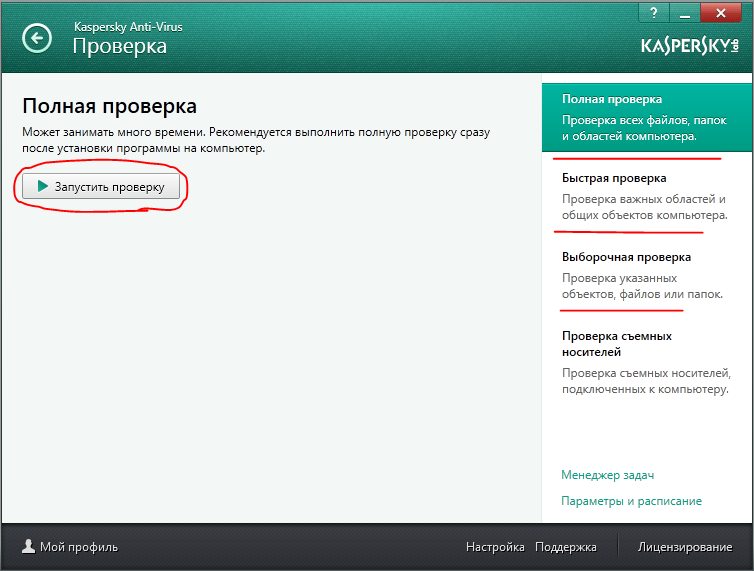
😈 Есть ли сайты, которые могут удалять вирусы?
Нет. Для удаления файлов с вашего компьютера необходимо скачать антивирус и предоставить ему соответствующий доступ. Все сайты, которые заявляют, что способны удалить вирусы с вашего компьютера, обманывают вас. Поэтому я рекомендую использовать Norton Power Eraser — это бесплатный простой скачиваемый инструмент, который обнаруживает и удаляет вредоносные и рекламные программы с вашего компьютера.
🛡️ Как проверить надежность онлайн-антивируса?
Есть много поддельных компаний обеспечения кибербезопасности, которые желают получить выгоду от использования ваших данных. Я включила в свой список крупные уважаемые компании, такие как Bitdefender и Norton, поскольку на протяжении их долгой истории они всегда уважали конфиденциальность данных миллионов своих пользователей по всему миру. VirusTotal рассказывает о своей бизнес-модели на главной странице — они имеют возможность предоставить бесплатный поиск антивирусов, поскольку им платят компании в сфере кибербезопасности за сбор информации о мировых трендах развития вредоносных программ.
Если коротко, то вы можете на 100% доверять всем продуктам из этого списка.
🕵️ В чем разница между поиском вирусов и поиском уязвимостей?
Поиск вирусов сканирует исполняемые файлы на наличие известных частей кода, которые являются “ДНК” вируса. Поиск уязвимостей используется для проверки ваших программ, в том числе браузера, ОС и прочих программ, на соответствие последним изменениям в сфере обеспечения безопасности. Сканер уязвимостей от SafetyDetectives сообщает вам о наличии уязвимости в программе и рекомендует установить обновления и выполнить необходимые действия. Однако он не способен просканировать ваш компьютер на наличие вредоносных программ. Для этого вам потребуется загружаемый антивирус.
Как определить, что на компьютере есть вирус
Читайте о симптомах, которые сигнализируют о наличии на компьютере вируса. Как на вирусы реагирует компьютер, антивирусная программа или браузер.
Вредоносные программы или вирусы могут повергнуть ваш компьютер в хаос.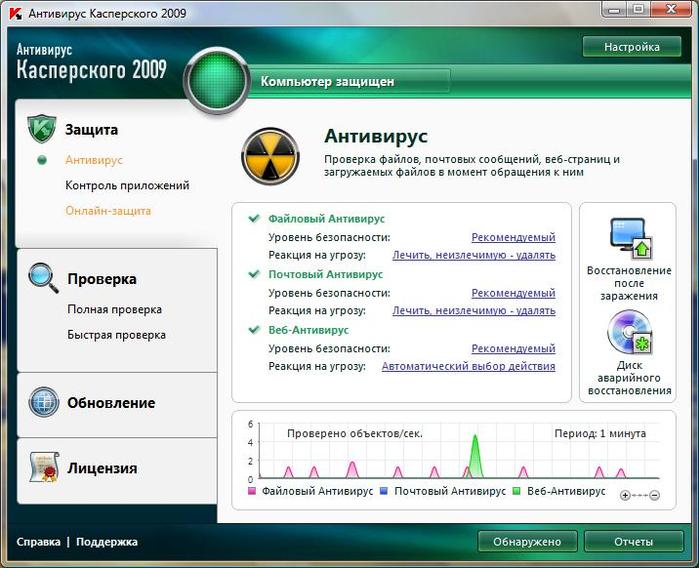 Они могут деактивировать антивирусную программу и сделать компьютер уязвимым для другого вредоносного программного обеспечения, мешать нормальному функционированию компьютера или повредить файлы операционной системы.
Они могут деактивировать антивирусную программу и сделать компьютер уязвимым для другого вредоносного программного обеспечения, мешать нормальному функционированию компьютера или повредить файлы операционной системы.
Вирусы вымогатели шифруют данные пользователей таким образом, что их практически невозможно расшифровать или восстановить. Вирусы могут получить доступ к любым данным, будь то личные файлы, банковские данные или пароли пользователя, а также создавать двойники аккаунтов.
Что же делать чтобы защитить себя и компьютер от вирусов? Начать необходимо с установки антивирусной программы. Также не помешает освоить навыки безопасного пользования ПК. Частой причиной заражения компьютера вирусами или другим вредоносным ПО есть отсутствие компьютерной грамотности пользователя, которую также стоит подтянуть.
Новые виды вирусов и вредоносных программ появляются всё время, поэтому они не всегда могут определяются каждой антивирусной программой, по крайней мере до того момента пока не будут внесены в базу данных сигнатур вирусов.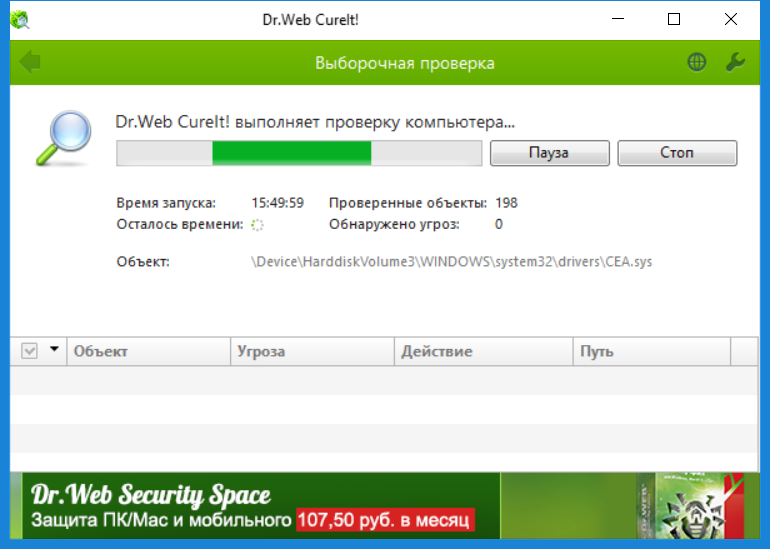 Такие свежие вирусы могут попасть в систему и пройти все программные средства защиты.
Такие свежие вирусы могут попасть в систему и пройти все программные средства защиты.
Если вы случайно скачали подозрительный файл, который содержит вирус или кликнули на вложении в email, ваша система может быть инфицирована такими вирусами как: Trojan, Rootkit, Worm, Backdoor, Junkware или Malware. Поэтому, прежде чем кликать на неизвестном файле или ссылке лучше подумать дважды и следить за тем, чтобы установленная на вашем компьютере антивирусная программа была с актуальными антивирусными сигнатурами.
Итак, как же определить, что ваш компьютер заражен вирусами? Вот несколько явных признаков, которые сигнализируют о том, что на компьютере присутствуют вирусы или другое вредоносное ПО:
- Ваша антивирусная программа деактивирована (отключена).
- Антивирусная программа сообщает о наличии на компьютере вирусов.
- Компьютер работает медленно или тормозит.

- Браузер перенаправляет на другие сайты или не запускается.
- Компьютер работает со сбоями или зависает во время перезагрузки.
А теперь детально:
-
Ваша антивирусная программа деактивирована (отключена).
Некоторые типы вредоносных программ могут деактивировать или отключить антивирусную программу или антивирусное решение для защиты интернет пользователей (internet security suite). В таком случае вредоносные программы могут свободно проникнуть на компьютер, украсть или повредить данные. Существует много типов вредоносного ПО, некоторые нацелены на повреждение или уничтожение данных, другие шифруют файлы и вымогают оплату за возобновление к ним доступа. Попытки переустановить или установить заново антивирусное ПО, такими вирусами могут также блокироваться. Установившись на компьютер, вирусы могут вносить изменения в реестр, которые будут блокировать установку антивирусных программ.
-
Антивирусная программа сообщает о наличии на компьютере вирусов.

Наилучшим способом определить наличие на компьютере вирусов есть наличие соответствующих сообщений антивирусной программы или брандмауэра. Брандмауэр – это мощный инструмент защиты, который контролирует всё что загружается на компьютер из Интернета и из компьютера в Интернет. Поэтому, лучше если на компьютере будут одновременно активированы и антивирусная программа, и брандмауэр.
-
Компьютер работает медленно или тормозит.
Если компьютер начал работать медленнее чем обычно или тормозить, это также является признаком того, что он заражен вредоносным ПО. Чтобы определить, что именно является причиной неправильной работы ПК достаточно открыть диспетчер задач и просмотреть список запущенных программ и процессов.
Если какое-то неизвестное приложение использует много ресурсов процессора, оно может и быть вирусом. Также, вирус может своей деятельностью использовать ресурсы жесткого диска.
 Такая активность вредоносных программ может значительно снизить производительность компьютера. Rootkit программы (вид вирусов) могут также влиять на продолжительность загрузки операционной системы во время включения компьютера или его отключения, а также быть причиной зависаний.
Такая активность вредоносных программ может значительно снизить производительность компьютера. Rootkit программы (вид вирусов) могут также влиять на продолжительность загрузки операционной системы во время включения компьютера или его отключения, а также быть причиной зависаний. -
Браузер перенаправляет на другие сайты или не запускается.
Проблемы в работе браузера являются ключевым признаком того, что безопасность компьютера нарушена. Например, осуществляя поиск информации или сайта с помощью Google вы обнаруживаете, что, переходя по ссылке нужного сайта вы попадаете не на него, а на рекламный сайт, который вы не искали и никогда раннее на него не переходили. Браузер также может начать медленно работать или зависать, может появится большое количество надстроек или расширений, при наличии Интернет соединения браузер не может подключиться к сети, и т.д. Всё это свидетельствует о наличии вирусов или вредоносного ПО на компьютере.

-
Компьютер работает со сбоями или зависает во время перезагрузки.
Руткит или вирус могут стать причиной нестабильной работы операционной системы или даже вносить изменения в master boot record (MBR). В результате, в работе компьютера появятся сбои, что со временем приведёт к появлению ошибок синего экрана (BSOD) и зависаний. Это типичный признак заражения компьютера вирусами.
Это только самые распространённые способы определения наличия на компьютере вирусов, вредоносных программ (malware) или программ вымогателей (ransomware), и их симптомы. И то как быстро пользователь сможет разобраться с такими программами на своём ПК зависит сохранность его данных и файлов.
Если же, в результате заражения компьютера вирусами или деятельности вредоносных программ, ваш компьютер утратил работоспособность, восстановить которую возможно только переустановкой операционной системы или форматированием жесткого диска, а как результат ваши данные были утеряны или повреждены, вы их можете восстановить с помощью программы для восстановления данных Hetman Partition Recovery. Также, рекомендуем воспользоваться одним из способов, описанных в других статьях нашего блога.
Также, рекомендуем воспользоваться одним из способов, описанных в других статьях нашего блога.
Как проверить компьютер на вирусы
Компьютеры с операционной системой Windows иногда заражаются вирусами и другими вредоносными программами, но надо признать, что не каждый медленный или плохо работающий компьютер заражен вредоносными ПО. Мы расскажем, как проверить, есть ли на вашем компьютере вирусы и являются ли они опасными.
Каковы признаки наличия вируса?
Низкая производительность, сбои в приложениях и зависание иногда могут быть признаком того, что вирус или другой тип вредоносных программ мешают работе вашего компьютера. Однако существует множество других проблем, которые могут замедлить работу вашего ПК. Некоторые приложения при обновлении выдают окно командной строки, поэтому странные окна, вспыхивающие на вашем экране и быстро исчезающие, могут быть нормальной частью программного обеспечения, а не признаком наличия вредоносных программ.
Точно так же, если ваш компьютер работает нормально, это не значит, что на устройстве нет вредоносных программ. Современные вирусы чаще всего скрываются в фоновом режиме, чтобы их нельзя было обнаружить, и они могли беспрепятственно красть вашу личную информацию, такую как пароли, данные с кредитных карт и т.д.. Другими словами, сегодня вредоносные программы часто создаются просто для того, чтобы заработать деньги, а некоторые мастерски разработанные вирусы вообще не вызовут каких-либо заметных проблем с ПК. Иногда вредоносные программы вызывают проблемы с ПК, а иногда ведут себя хорошо.
Тем не менее, внезапная низкая производительность ПК может быть одним из признаков того, что у вас в компьютере поселился вирус. Единственный способ узнать наверняка, есть ли в устройстве вредоносная программа, — это полностью просканировать вашу систему.
Читайте также статью о том, как очистить компьютер от вредоносных программ.
Проверьте, является ли вирус источником проблемы
Вы видели странный процесс в Диспетчере задач Windows? Откройте его, нажав комбинацию клавиш Ctrl + Shift + Esc или щелкнув правой кнопкой мыши на Панель задач Windows и выбрав «Диспетчер задач».
Здесь можно увидеть довольно много процессов. Нажмите на вкладку «Подробнее», если вы не видите список полностью. Многие из этих процессов имеют странные, запутанные имена. Это нормально. Windows включает в себя довольно много фоновых процессов, некоторые из них даны производителем вашего ПК, а устанавливаемые вами приложения часто добавляют собственные.
Вредоносное ПО часто использует большой объем ресурсов центрального процессора, памяти или диска и может быть виден в этом окне. Если вам интересно, является ли конкретная программа вредоносной, щелкните ее правой кнопкой мыши в диспетчере задач и выберите «Поиск в Интернете», чтобы найти дополнительную информацию. Параметр «Поиск в Интернете» недоступен в Windows 7. Если вы используете «семерку», вам нужно будет набрать название в Google или другой поисковой системе.
Однако не думайте, что ваш компьютер не содержит вирусов только потому, что процесс выглядит законным. Вредоносная программа может имитировать браузер Google Chrome, которая находится в другой папке в вашей системе.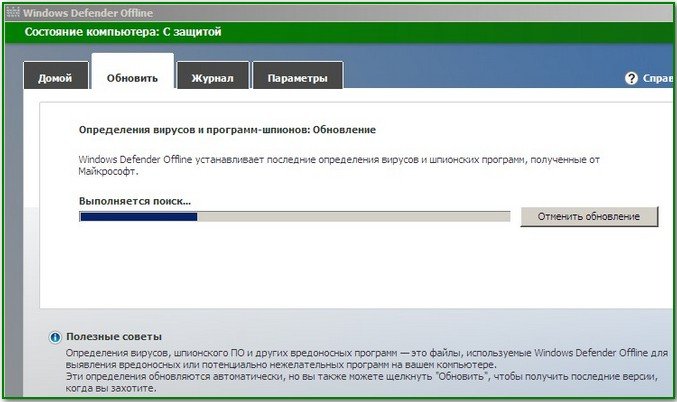
Как сканировать компьютер на вирусы
По умолчанию Windows 10 всегда сканирует ваш компьютер на наличие вредоносных программ с помощью встроенного приложения безопасности Windows, также известного как Защитник Windows. Однако вы можете также выполнять сканирование вручную.
1. Oткройте меню «Пуск» и введите в поисковой строке «Безопасность»
2. Щелкните на ярлык «Безопасность Windows», чтобы открыть его.
Вы также можете перейти в «Настройки»> «Обновление и безопасность»> «Безопасность Windows»> «Открыть безопасность Windows».
Чтобы выполнить проверку на наличие вредоносных программ, нажмите на вкладку «Защита от вирусов и угроз».
Нажмите на опцию «Быстрое сканирование» для проверки вашей системы на наличие вредоносных программ. Windows Security выполнит сканирование и выдаст вам результаты. Если найден какой-то вирус, она предложит автоматически удалить его с вашего компьютера.
Если вам нужно второе мнение, вы можете выполнить сканирование и с помощью другого приложения безопасности.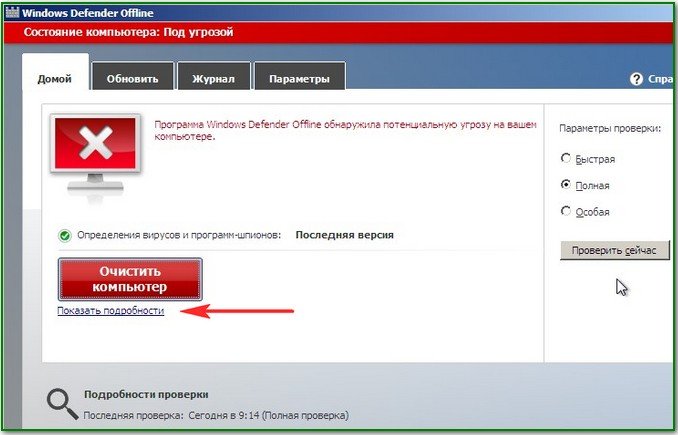
Такая антивирусная программа, как Malwarebytes, хорошо сочетается с Windows Security, чтобы обеспечить дополнительный уровень защиты для вашего ПК. Бесплатная версия Malwarebytes позволит вам выполнять сканирование вручную на наличие вирусов и других вредоносных программ. Платная версия включает также защиту в режиме реального времени, но если вы просто хотите проверить компьютер на наличие вредоносных программ, бесплатная версия вам отлично подойдет.
В Windows 7 не имеется встроенного антивирусного программного обеспечения. В качестве бесплатного антивируса вы можете скачать Microsoft Security Essentials и запустить сканирование. Это обеспечивает защиту, аналогичную программному обеспечению Защитник Windows.
Если ваше антивирусное приложение обнаруживает вредоносное ПО, но не может удалить его, попробуйте выполнить сканирование в безопасном режиме. Чтобы загрузиться в безопасном режиме в Windows 8 или 10, нажмите и удерживайте клавишу Shift, нажимая кнопку «Перезагрузка», а затем перейдите в раздел «Устранение неполадок»> «Дополнительные параметры»> «Параметры запуска Windows»> «Перезагрузить»> «Безопасный режим». В Windows 7 нажмите клавишу F8 во время загрузки компьютера, и вы увидите меню параметров загрузки, которое позволяет выбрать «Безопасный режим».
В Windows 7 нажмите клавишу F8 во время загрузки компьютера, и вы увидите меню параметров загрузки, которое позволяет выбрать «Безопасный режим».
Вы также можете убедиться, что на вашем компьютере нет вредоносного ПО, сбросив Windows 10 до заводских настроек.
Если вы увидели всплывающее сообщение о том, что обнаружен вирус, это хорошо, это значит, что ваш антивирус обнаружил вирус и удалил его.
Такое сообщение не означает, что у вас на компьютере был запущен вирус. Вы могли загрузить содержащий вирус файл, и ваш антивирус удалил его, прежде чем он мог вызвать проблему. Вредоносный файл на зараженной веб-странице мог быть замечен и обработан до того, как навредить вашему ПК.
Другими словами, сообщение «обнаружен вирус», которое появляется при обычном использовании компьютера, не означает, что вирус уже нанес ущерб. Старайтесь избегать посещения потенциально опасных веб-страниц или скачивания непроверенных файлов.
Вы также можете открыть антивирусную программу и проверить журналы обнаружения вирусов.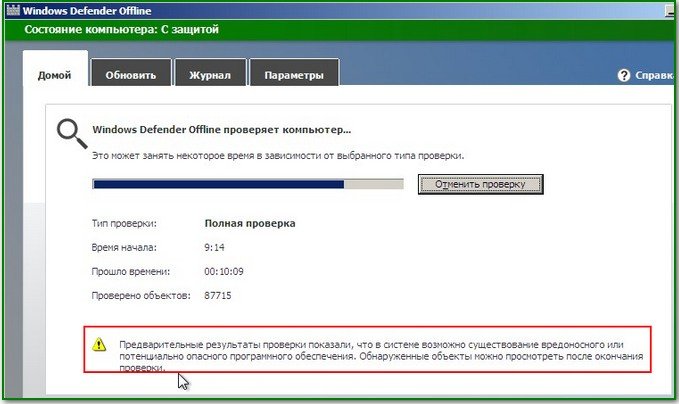 При этом у вас будет больше информации о том, какой вирус был обнаружен и что антивирус сделал с ним.
При этом у вас будет больше информации о том, какой вирус был обнаружен и что антивирус сделал с ним.
Читайте также статью о том, какой антивирус лучше всех защитит ваш компьютер.
Как проверить компьютер на вирусы без установки антивируса
Любой пользователь компьютера или ноутбука рано или поздно сталкивается с таким понятием, как «вирус». И наверняка вы уже знаете значение указанного слова. Однако, можно слегка освежить память: напоминаем, что вирусом является вредоносный код, который блокирует информационную площадку на носителе. Сложно? Таким понятием охватывается весь спектр широких возможностей вирусов на сегодняшний день, ведь их существует, внимание, миллионы разновидностей! Поэтому важно знать, как можно проверить компьютер на вирусы без установки антивируса.
Некоторые вредоносные коды бывают неопасны, а вот другие, наоборот, могут нанести колоссальную атаку на ваши данные. Страшно? Ещё как должно быть! Потому что некоторые типы вредоносных кодов могут навсегда удалить информацию с компьютера без возможности восстановления.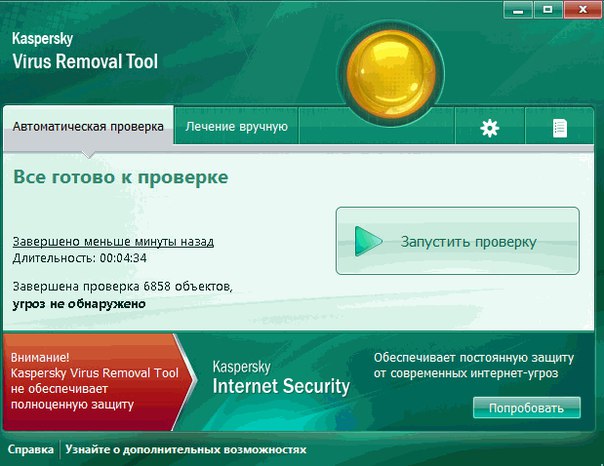 Довольно неприятно будет, если ваша дипломная работа будет «съедена» за день до защиты. У вас появятся дополнительные проблемы, которые явно вам не нужны.
Довольно неприятно будет, если ваша дипломная работа будет «съедена» за день до защиты. У вас появятся дополнительные проблемы, которые явно вам не нужны.
Например, существует вирус, шифрующий файлы пользователя на флешке, делая их невидимыми и нечитаемыми для программ. Нынче на всех «воинов тьмы» имеется «белая армия». Ими служат антивирусы — программное обеспечение для обнаружения, лечения и удаления вредоносных кодов с носителя информации. Естественно, каждый выбирает и устанавливает более подходящий ему антивирус. Но что делать, если времени на покупку и инсталляцию приложения на компьютер или ноутбук нет, а вирус мешает работе? Тогда вам нужно изучить вопрос о том, как удалять вирусы с компьютера без антивируса.
Как быть без антивируса
Вы можете подумать: как это можно обнаружить вирус в компьютере без антивируса? На самом деле мы не совсем будем работать без «белой армии». Просто мы не будем запускать установочный файл и ждать завершения инсталляции. Достаточно будет лишь открыть файл образа, который сразу приступит к своей работе. Поэтому не стоит ничего пугаться, ведь ничего сверхсекретного и опасного делать мы не будем. Давайте приступим к нашей некропотливой работе. Что же нам понадобится?
Поэтому не стоит ничего пугаться, ведь ничего сверхсекретного и опасного делать мы не будем. Давайте приступим к нашей некропотливой работе. Что же нам понадобится?
- Компьютер, который подвергся атаке «тёмных сил».
- Выход в интернет. Он нужен не только для скачивания файла, но и полноценной его работы (в представленном примере).
- Желание победить вирусы.
Рассматривать работу мы будем на примере возможностей компании ESET. Вы же можете выбрать любую другую при желании. ESET предлагает воспользоваться разовой бесплатной проверкой.
- Запустите браузер, введите следующий адрес https://www.esetnod32.ru/home/products/online-scanner/ и выберите кнопку «Запустить».
- Дождитесь завершения загрузки и запустите скачанный файл.
- В окне о принятии условий пользования выбираем «Принимаю» и жмём «ОК» в новом окне (на Windows).
- Теперь нужно выбрать: включать или нет обнаружение потенциально нежелательных программ. Для первого раза лучше включать обнаружение.
 Жмём желанную кнопку «Сканировать».
Жмём желанную кнопку «Сканировать». - Далее нужно проявить терпение и дождаться завершения проверки. Сначала ESET скачает базу вирусных сигнатур, после чего начнёт сканирование вашего компьютера. Чем больше файлов у вас хранится на проверяемом носителе информации, тем дольше будет длиться проверка. Можете пока попить кофе или чай и успокоить свои нервы в надежде на то, что у вас получится обнаружить вирус в компьютере без антивируса.
- Затем перед вами появится отчёт о проведённой проверке с предложением некоторых действий. В конце нажмите «Завершить» и закройте окно мини-программы, в котором будет уведомление о предложении скачать 30-дневную пробную версию полноценной антивирусной программы.
- Готово! У вас получилось проверить компьютер на вирусы без установки антивируса, а также удалить вредоносный код. Отныне будьте более внимательны при подключении чужих флешек или скачивании данных из Всемирной паутины.
Дополнительные программы для сканирования компьютера
Другие компании-разработчики антивирусов тоже предлагают подобные решения, как и ESET. Самые эффективные среди таковых (по версии VirusTotal) являются:
Самые эффективные среди таковых (по версии VirusTotal) являются:
- Cure It Dr.WEB.
- Kaspersky Virus Removal Tool.
- AdwCleaner.
- AVZ.
Главное их преимущество — они абсолютно бесплатные, но при этом сканирование выполняют с использованием самых «свежих» баз сигнатур. То есть проверка с их помощью будет такой же эффективной, как и через установленную антивирусную программу.
Dr.WEB Cure It
Скачать утилиту можно на официальном сайте https://free.drweb.ru/cureit/. Единственный нюанс — для её загрузки пользователю потребуется согласиться с тем, что во время сканирования программа будет передавать аналитические на сервера Dr.WEB. Разработчики утверждают, что конфиденциальная информация при этом не используется (проведённая проверка от компании VirusTotal это подтверждает). Принцип использования ничем не отличается от того, как это выполняется в ESET. Достаточно запустить скачанный файл, согласиться с правилами использования, указать режим сканирования и дождаться его завершения. Из дополнительных возможностей Cure It стоит упомянуть:
Принцип использования ничем не отличается от того, как это выполняется в ESET. Достаточно запустить скачанный файл, согласиться с правилами использования, указать режим сканирования и дождаться его завершения. Из дополнительных возможностей Cure It стоит упомянуть:
- Режим «тотальной защиты». Если его включить, то все фоновые процессы останавливаются, до окончания сканирования пользоваться компьютером не получится (рабочий стол попросту блокируется). Это может быть полезным в тех случаях, когда компьютер подключен к локальной сети и сервер в этот момент является «заражённым».
- Режим проверки только оперативной памяти. Выполняется буквально менее минуты, но при этом позволяет обнаружить все запущенные вирусы. Отличный вариант для быстрой диагностики компьютера на заражение.
Кстати, в отличии от других подобных утилит, Cure It скачивается уже с полным пакетом обновлений. То есть в дальнейшем программу можно запускать и на тех компьютерах, которые к интернету не подключены. В Eset Scanner Online же, к примеру, для проведения сканирования наличие доступа в сеть — обязательное условие.
В Eset Scanner Online же, к примеру, для проведения сканирования наличие доступа в сеть — обязательное условие.
Kaspersky Virus Removal Tool
Загрузить её можно с официального сайта https://www.kaspersky.com/. Как и Cure It, в загрузчик уже интегрированы все обновления баз сигнатур, так что в дальнейшем утилиту можно использовать и на компьютерах без подключения к интернету. Для сканирования потребуется лишь запустить скачанную программу и нажать «Start Scan». Дополнительных настроек здесь минимум:
- можно указать папки, в которых будет выполнено сканирование;
- можно задать режим сканирования (быстрый, глубокий анализ).
Главное преимущество Kaspersky Virus Removal Tool в том, что их базы данных обновляются до 4 раз в сутки. И при этом поддерживается расшифровывание файлов, пораженных такими вирусами, как Petya, WannaCry (относятся к группе Virus-Encoder). А для опытных пользователей также выпускается специальная версия Kaspersky Virus Removal Tool для загрузочных носителей.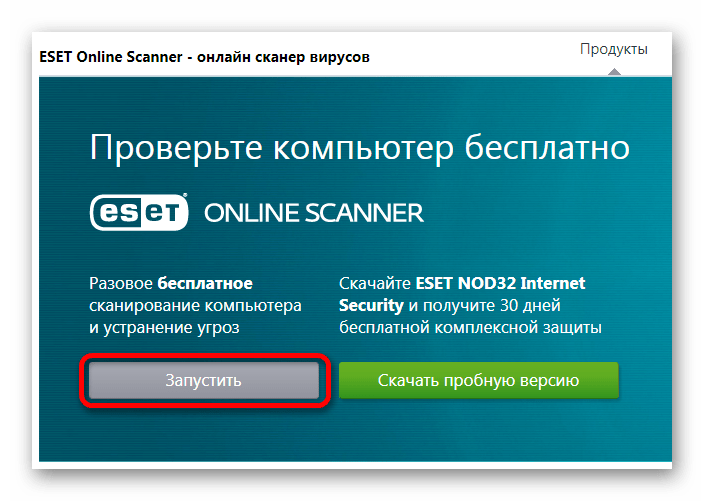 С её помощью можно восстановить работоспособность компьютера, если после заражения Windows вообще не загружается.
С её помощью можно восстановить работоспособность компьютера, если после заражения Windows вообще не загружается.
AdwCleaner
Скачать можно на сайте https://ru.malwarebytes.com/. Считается, что именно AdwCleaner является лучшим выбором для слабых компьютеров и ноутбуков. Установки тоже не требует, абсолютно бесплатная. Из преимуществ стоит выделить:
- поддерживается сканирование по расписанию;
- умеет «проверять» плагины для установленных браузеров;
- прямо из окна программы можно провести расширенную деинсталляцию потенциально опасного ПО, установленного на компьютере.
Из недостатков можно упомянуть лишь более редкие обновления баз данных, нежели в Kaspesky, ESET, Cure It. А ещё в AdwCleaner нет раздела «Карантин». То есть обнаруженные вирусы и заражённые файлы можно либо оставить, либо полностью удалить. А вот поместить во временное хранилище — не получится.
AVZ
Данная утилита больше подойдёт опытным пользователям, так как имеет широкий спектр настроек.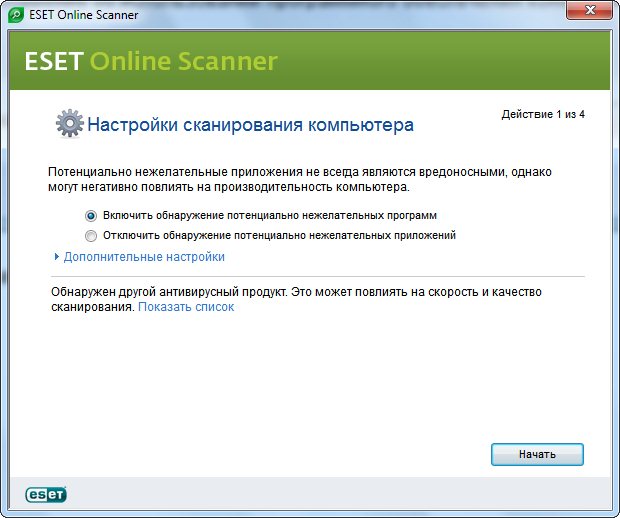 Можно задать поиск только определённых групп вирусов, есть «Карантин» (временное хранилище для подозрительных файлов), поддерживается сканирование всей локальной сети. Но самое главное — есть функция «эврестической» проверки. То есть утилита в фоне запускает те или иные программы, даёт ей хаотичные команды и анализирует её «поведение». Таким образом обнаруживаются потенциально опасные программы, которые проводят несанкционированный сбор данных о пользователе.
Можно задать поиск только определённых групп вирусов, есть «Карантин» (временное хранилище для подозрительных файлов), поддерживается сканирование всей локальной сети. Но самое главное — есть функция «эврестической» проверки. То есть утилита в фоне запускает те или иные программы, даёт ей хаотичные команды и анализирует её «поведение». Таким образом обнаруживаются потенциально опасные программы, которые проводят несанкционированный сбор данных о пользователе.
Скачать утилиту бесплатно можно на сайте разработчика http://z-oleg.com/. Кстати, весит она всего 10 мегабайтов (вместе с базами данных сигнатур). Программа бесплатная, полностью на русском языке (разработчик — из РФ).
Для запуска сканирования достаточно открыть программу и нажать «Пуск». По умолчанию проверяются только файлы из загрузочного сектора и папки Windows. По желанию пользователь может выбрать диски или папки, которые также будут проверены.
Некоторые советы
Естественно, такие разовые проверки не помогут вам постоянно находиться под защитой от вирусных атак. Лучше установить полноценное антивирусное программное обеспечение, которое будет поддерживать работу вашего компьютера в целости и сохранности. Также нужно понимать, что антивирусы не могут полностью гарантировать вам защиту, потому что вредоносные коды каждый день появляются новые. Но естественно, антивирусные компании не сидят сложа руки и стараются выпускать обновления базы вирусных сигнатур, которые будут находить «плохие коды».
Лучше установить полноценное антивирусное программное обеспечение, которое будет поддерживать работу вашего компьютера в целости и сохранности. Также нужно понимать, что антивирусы не могут полностью гарантировать вам защиту, потому что вредоносные коды каждый день появляются новые. Но естественно, антивирусные компании не сидят сложа руки и стараются выпускать обновления базы вирусных сигнатур, которые будут находить «плохие коды».
Прощайте вирусы
Сегодня мы с вами поговорили о том, как найти вирус в компьютере без антивируса. Теперь вы знаете, что делать в случае атаки вредоносного кода, даже если у вас на компьютере не установлена специальная защита. Всё же не расслабляйтесь и установите полноценный антивирус на компьютер. Тем более что компании часто предлагают свои продукты на достаточно выгодных условиях. Например, вы сможете купить лицензию на два или три компьютера по специальной цене, которая зачастую примерно равна стоимости одной лицензионной копии. Делитесь в комментариях, каким антивирусом пользуетесь вы и почему. Удачи, дорогие друзья!
Удачи, дорогие друзья!
Как проверить компьютер на вирусы онлайн
Компьютер, особенно не защищённый антивирусом, может стать легкой добычей вредоносной программы. Если вы не хотите устанавливать полноценный фаервол на ПК или желаете получить диагностику из двух разных источников, попробуйте проверить систему онлайн (правда, в некоторых случаях придётся установить небольшую утилиту, но она значительно меньше весит). Сейчас мы расскажем, как это сделать, и разберём наиболее эффективные сервисы.
Kaspersky Security Scan: мощный онлайн-сканер вирусов
Лаборатория Касперского предлагает свой вариант проверки на вирусы в режиме онлайн. Раньше он назывался «Security Scan», но с этого года проект был закрыт, а его место занял Kaspersky Threat Intelligence Portal.
Как проверить компьютер с его помощью:
- Зайдите на верифицированный сайт.
- Кликните «Выбрать файл» и найдите тот, что вызывает ваши подозрения.
- Когда он загрузится, нажмите «Проверить».
Также можно просканировать сомнительный адрес страницы в интернете:
- Скопируйте ссылку на неё.
- Вставьте в строку «IP-адрес, домен или веб-адрес».
- Начните проверку.
Как вы понимаете, глубокое сканирование всей системы таким путём провести не удастся, но его можно использовать в профилактических целях, например, чтобы убедиться в безопасности скачанной программы или документа.
Bitdefender Quickscan: быстрая онлайн-проверка ПК на вирусы
Некоторое время назад также предлагал бесплатно и посредством интернета проверку ноутбуков и ПК. Она осуществлялась тут — http://quickscan.bitdefender.com/, но сейчас сервис недоступен. Однако вместо этого продукта появилось два других (вы найдёте их по этому же адресу), предполагающих установку небольших утилит:
- Antivirus Free Edition – суперлегкий антивирус, который инсталлируется моментально, не поглощает ресурсы ПК и не несёт лишних функций, которыми сложно управлять.

- Home Scanner – следит за Wi-Fi, ищет уязвимости в домашней сети, препятствует хакерским атакам и взломам паролей, а также предотвращает сбои других устройств, поддерживающих технологию «Умный дом». При этом весит немного.
У обоих продуктов интуитивно понятный интерфейс: все основные функции снабжены подсказками и имеют привлекающий внимание дизайн.
Eset Online Scanner: эффективное сканирование компьютера на вирусы
Данный защитник действительно способен просканировать и почистить компьютер без загрузки какого-то дополнительного софта. Достаточно зайти сюда и нажать «Запустить».
- Укажите диски или хранилища, которые нужно обработать.
- Подождите, пока все проверится.
- Выполните очистку вирусов.
Для работы не нужно заводить профиль в системе. Также вам не придётся отключать ваш основной фаервол – «Eset» с ним не спорит. При этом продукт не менее внимателен и эффективен, чем полновесный антивирус: для сверки он использует интеллектуальные базы, которые постоянно пополняются новыми видами вирусов.
Panda Cloud Cleaner: онлайн-проверка флешки на вирусы
Достаточно известный поставщик антивирусов также не отстал в плане оказания услуг и предлагает пользователям целых четыре разновидности облегчённого сканера:
Выбирайте любую (https://www.pandasecurity.com/en-us/homeusers/cloud-cleaner/), запускайте и следуйте пошаговым указаниям. Вначале проверьте, какие файлы попали «в немилость» фаервола, потому что он их удалит. Программа самоликвидируется после проверки, вам не придётся искать оставшиеся элементы.
F Secure Online Scanner: лечение вирусов и ударение шпионских программ
Найти его можно здесь. Этот онлайн-сканер предлагает инсталлировать ПО, что займёт всего несколько секунд, а после процедуры оно исчезает бесследно. На сайте вам нужно лишь нажать кнопочку Run now. Фаервол умеет:
- Искать, лечить и удалять вирусы, фишинговое и программное обеспечение, программы слежки и похищения данных.
- Ладить с уже установленным защитником от другой фирмы.

- Осуществлять как сканирование компьютера в целом, так и конкретных папок, архивов, документов.
И, конечно же, он абсолютно бесплатный.
Virustotal
Сервис от Google для проверки компьютера исключительно онлайн, без всяких инсталляций. Умеет выявлять, лечить и удалять вирусы любой сложности, благодаря обширным базам.
- Зайдите сюда: https://www.virustotal.com/gui/.
- Выберите файл или адрес сайта.
- Запустите сканирование.
- Подождите несколько минут (если вы закроете ресурсоёмкие программы, то дело пойдёт быстрее).
К сожалению, полной проверки всей системы не предусмотрено.
Dr. Web: эффективная проверка файлов на вирусы
Dr. Web – очень известный бренд, от которого можно было бы ожидать достаточно мощного ресурса для проверки компьютера. Но, к сожалению, он тоже работает только с отдельными файлами и адресами.
Чтобы воспользоваться услугой Др. Веб:
- Откройте http://online.drweb.
 com/.
com/. - Нажмите «Обзор».
- Выберите документ.
- Запустите сканирование.
Вот, собственно, все наиболее популярные онлайн-антивирусы, за надёжность которых можно поручиться. Только переходите на их официальные сайты, а не на ресурсы посредников, чтобы не стать жертвой охотников за чужими данными.
А вы когда-нибудь прибегали к услугам онлайн-антивирусов? Какой вам понравился больше? Делитесь своим мнением в комментариях.
Как проверить компьютер на вирусы онлайн
Я думаю всем известна извечная борьба Вирусо и АнтиВирусо-писателей, ибо все мы в ней участвуем, являясь этаким пушечным мясом, — одни нас заражают, другие лечат, а мы всё снова и снова идем в бой.. 🙂
На страницах этого сайта множество статей посвящено как очистке, так и защите от оной злобной гадости всякими подручными (и не очень) средствами. А уж вопрос «Какой антивирус лучше?» является едва ли не самым задаваемым мне как в почте, так и в комментариях на сайте и форуме. Сегодня мне хочется поведать Вам о ряде сервисов, которые позволяют сканировать файлы сразу несколькими антивирусами, не устанавливая оные (антивирусы) на компьютер, что весьма удобно.
А уж вопрос «Какой антивирус лучше?» является едва ли не самым задаваемым мне как в почте, так и в комментариях на сайте и форуме. Сегодня мне хочется поведать Вам о ряде сервисов, которые позволяют сканировать файлы сразу несколькими антивирусами, не устанавливая оные (антивирусы) на компьютер, что весьма удобно.
Зачем оно вообще надо, если антивирус, пусть и один, и так установлен? Просто дело в том, что по причине разной скорости противодействия угрозам разных антивирусов, нередки случаи, что антивирусные базы выходят, во-первых, с опозданиями (пока это вирус найдут, пока о нем оповестят, пока научаться убивать, пока выложат свежие базы, пока Вы их скачаете), да еще и у разных антивирусных приложений разные наборы сигнатур (тех самых баз) и может случится так, что один антивирус уже умеет ловить вооооон ту гадость, а другой еще о ней слыхом не слыхивал.
В общем, я предлагаю Вам набор неплохих инструментов для проверки подозрительных файлов.
Использование сразу нескольких сервисов
Думаю, что у многих бывало такое, что Вы наткнулись на подозрительный exe-файл в почте, или скачали что-то из интернета, или же накопали где-то в папке Windows, и вот вот собираетесь этот файлик открыть (или уже открыли), но что-то Вам как-то навевает это произведение программистского искусства некие подозрения. .
.
Или же, скажем, Ваш локальный антивирус нашел что-то странное, но сам не уверен вирус ли это вообще или же нет, запихал оное чудо в карантин, но черт его знает, — может это что-то нужное?
Или же вообще вирус проскочил мимо, напакостил, а Вы бегаете и думаете что делать. Как правило, в такой ситуации нередко пользователю советуют поменять антивирус, что как мне кажется не всегда корректно, да еще и приводит неопытных пользователей к дилемме, — что выбрать, стоит ли ставить и куда и зачем и.. При такой постановке вопроса поиск антивируса может сильно затянуться, что не решает проблемы последующей абсолютной защиты.
..И вот тут нам и приходят на помощь «online multi-engine scanners». Что это за штуки такие?
«Online multi-engine scanners» можно интерпретировать как — «онлайн сканирование несколькими антивирусами». Часто такие сервисы называют просто мультисканеры. Они очень важны в вышеописанных случаях, а точнее, если вы сомневаетесь в каком-либо файле и хотите проверить его с помощью нескольких антивирусных решений в наибыстрейшие сроки.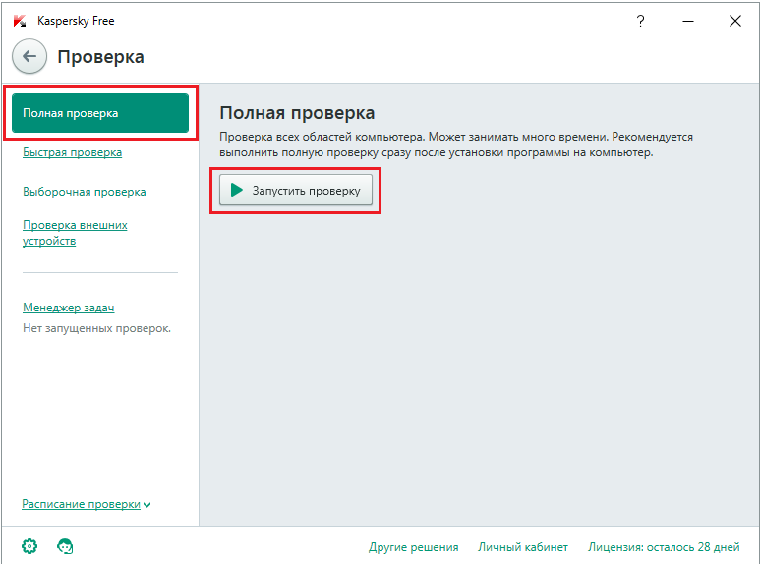
В использовании мультисканеры легки и доступны и требуют лишь загрузки определенного файла в котором, собственно, есть подозрение. Далее просто на удаленном сервере происходит проверка и Вам выдаются результаты. Просто, быстро, удобно и вовсе не ест ресурсов компьютера.
Ниже я приведу список наиболее популярных и адекватных, а так же дам общую инструкцию по использованию. Вам останется только начать всё это применять, но, для начала, небольшая памятка от самих разработчиков подобных сервисов (в данном случае текст взят с Jotti):
Пожалуйста, помните о том, что 100%-ую гарантию безопасности файла и отсутствия в нем вредоносного кода дать невозможно в принципе, даже в случае проверки файла несколькими антивирусными программами.
Загруженные файлы передаются производителям антивирусов в целях улучшения их продукции. Подробнее об этом — в памятке по защите данных (политике конфиденциальности). Если Вы не хотите, чтобы Ваши данные могли быть переданы третьим лицам (и/или организациям), не используйте данный сервис (конфиденциальную информацию рекомендуется проверять только установленным на вашем компьютере ПО).
Сильно переживать по последнему заявлению я бы не рекомендовал (вряд ли у кого-то есть острое стремление сидеть и разглядывать проверяемую Вами на вирусы картинку или ворд-файлик), но таки некоторую разумность проявить, возможно, стоит. Особенно это актуально в случае проверки важных файлов крупных организаций.
Теперь к списку:
- Jotti — Быстрый, адекватный, функциональный (в плане количества используемых антивирусов). Из плюсов и вкусностей, — поддержка русского языка. Рекомендую.
- VirusTotal — довольно популярный сервис за счет свежести и актуальности используемых баз. Как правило выдает весьма корректные и адекватные результаты. Из минусов разве что английский язык, но ничего сложного там нету, а посему особые знания не требуется и проблем из-за языкового барьера быть не должно. Из приятного, — умеет брать файл по ссылке, а не только напрямую с компьютера, а так же проверять сам сайт (просто указываете ссылку, скажем на sonikelf.ru и ждете результатов о наличии вредоносного кода и уязвимостей для разных браузеров).

- VirScan.org — тоже весьма любимый мной сервис за сочетание вышеописанных качеств в комплекте с развернутым подробным логом сканирования. Не знаю чем, но нравится особенно. Плюс ко всему умеет проверять архивы под паролем.
Ну и в довесок, так сказать на всякий случай, еще один:
Но он больше для перестраховки в 33-ий раз чем для реального использования ибо первых трех хватает с лихвой.
Как использовать:
- Переходим на сайт мультисканера
- Жмем кнопочку Browse(Обзор) или указываем ссылку (Submit a URL)
- Выбираем подозрительный файлик
- При необходимости жмем кнопочку Send File (Отправить файл)
- Ждем результатов сканирования и внимательно их изучаем
- В случае выявления ужасов жизни (в смысле вирусов), срочно избавляемся от файла всеми возможными способами, а так же проводим тщательную антивирусную проверку компьютера, если этот файл запускался в ближайшее время
В идеале для искоренения найденного вируса рекомендуется установить и использовать один из антивирусов, который его нашел по результатам мультисканера (в логах отображается какой сканер что обнаружил).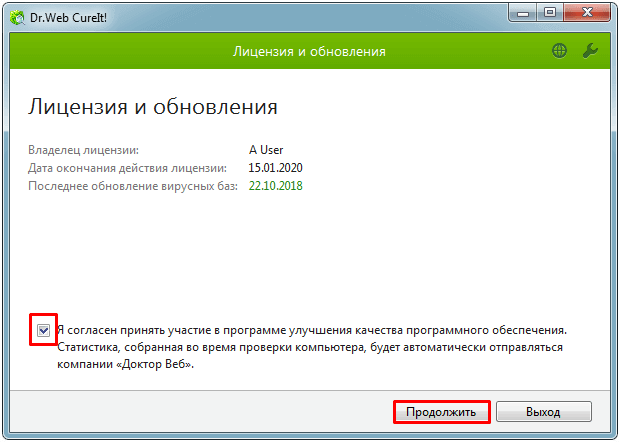
Послесловие
Вот как-то так. Для постоянной защиты конечно вышеописанные сервисы не подойдут, но думаю, что они будут для многих весьма актуальны ибо мы все частенько скачиваем подозрительные программки с сайтов или из почты. К тому же всегда есть любители добыть сомнительные разности в поисковиках (особенно жители онлайн-социалок, которые постоянно ищут программы для накрутки рейтинга, просмотра чужих страниц и прочей ереси, которые (программы) зачастую оказываются обычными вирусами). В общем, пользуйтесь, — штука полезная, если не лениться разок-другой проверить скаченное или проконтролировать подозрительный файл, запихнутый антивирусом в карантин.
К слову, облачные технологии удаленного сканирования развиваются довольно шустро и, думаю, что в скором времени весьма скоро будут мультисканеры для постоянной защиты, а не разового сканирования одного-двух файлов.
На всякий случай напоминаю ссылки на статьи по полному сканированию компьютера и устранению всяческой зловредно-злодейской компьютерно-вирусной заразы:
Пользуйтесь на здоровье.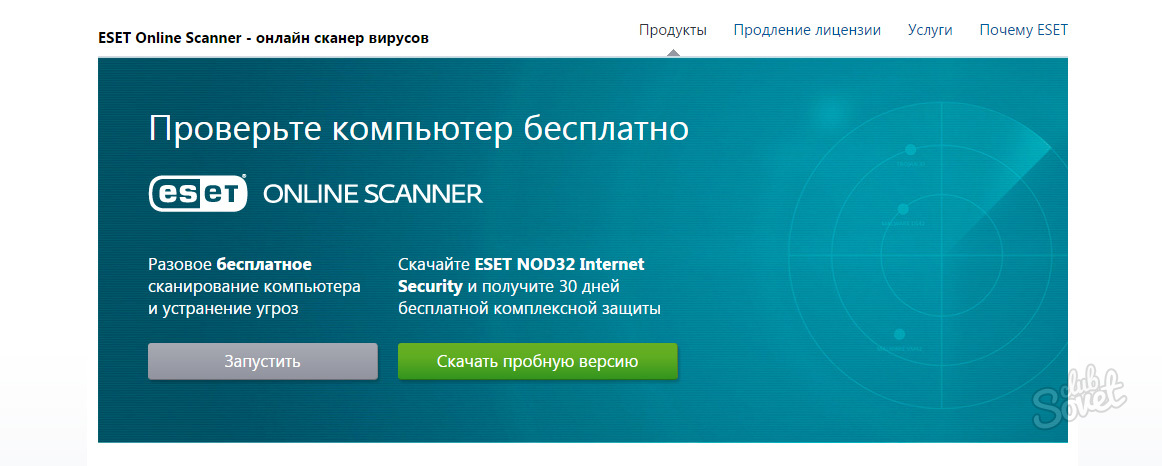
Так же искренне прошу быть бдительными, — зачастую это спасает лучше всякого антивируса.
Если есть какие-то вопросы и дополнения, — буду рад комментариям или сообщениям через форму обратной связи.
Быстрая проверка компьютера на вирусы
Здравствуйте. Продолжаем нашу борьбу с вирусами. Я уже неоднократно писал о различных методах борьбы с вредоносными программами. Если хотите почитать, смотрите здесь «Тотальная чистка компьютера от вирусов и вредоносных программ»
На данной странице будет видео о двух полезных утилитах, которые помогут вам быстро проверить компьютер на вирусы. Вы можете сказать, что у вас уже установлена антивирусная программа.Зачем вам эти утилиты?
Дело в том, что не всегда антивирусная программа сдерживает все вирусы. Повторю то, что я всегда говорю по этому поводу: «ни одна антивирусная программа не защищает компьютер на 100%». В первую очередь это связано с тем, что многое зависит от самого пользователя, от вас.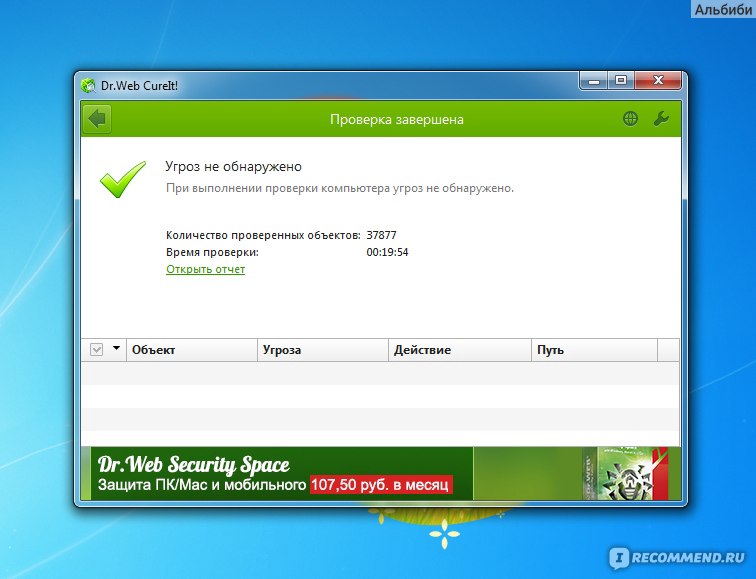 Если скачивать из интернета всевозможные программы, файлы, то вполне можно закачать и вирус. Тем более, что создатели вирусов стали еще более изощренными в распространении вирусов. Вы можете даже не подозревать, как скачали вирус.
Если скачивать из интернета всевозможные программы, файлы, то вполне можно закачать и вирус. Тем более, что создатели вирусов стали еще более изощренными в распространении вирусов. Вы можете даже не подозревать, как скачали вирус.
Вот для этих целей и существуют антивирусные утилиты, которые без установки проверят ваш компьютер на вирусы, и если выявят вирус, они его удалят. Это очень удобно. Не мало плюсом является то, что, в основном, они бесплатны. Думаю, что вы уже поняли полезность данных утилит, теперь разберемся, как они работают.
Использовать данные утилиты очень просто:
- Заходите на сайт антивирусной утилиты.
- Скачиваете файл утилиты.
- Запускаете его на компьютере.
- Выбираете те области на компьютере, которые хотите проверить.
- Запуск проверки.
- Ждете, пока программа проверит компьютер.
- Получаете результат проверки.
Если все в порядке, тогда утилита вам сообщит о том, что вирусы не найдены.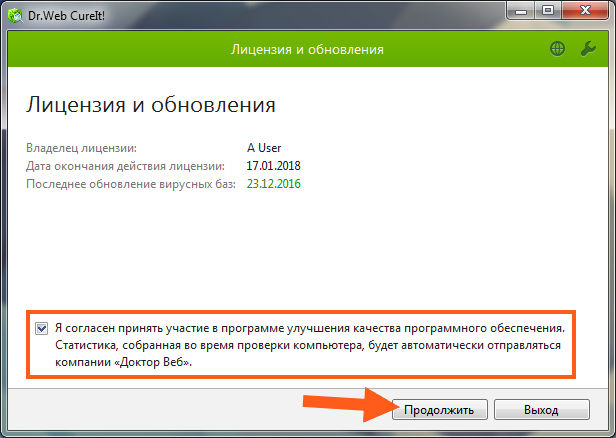 Если же программа что-то найдет, тогда вам будут предложены варианты. Обычно вариантами являются: удаление или добавление файла в карантин.
Если же программа что-то найдет, тогда вам будут предложены варианты. Обычно вариантами являются: удаление или добавление файла в карантин.
Вот, собственно, и вся проверка. Следует заметить, что время проверки компьютера зависит от выбранных вами проверок.Например, если вы выберете базовую проверку (та проверка, которая предлагается пользователю сразу, без выбора проверки), то время проверки будет достаточно малым. Если же выбрать области, диски и тому подобное, то время проверки может затянуться. Поэтому вам решать, что вы будете проверять.
Могу посоветовать следующее: если вы давно не проверяли компьютер на вирусы, проверить по максимуму. Выберите все возможные области проверки. Также это будет к стати, если вы подозреваете, что на компьютере вирус.Если же у вас с компьютером все в порядке, вы недавно проверяли его на вирусы, тогда подойдет базовая проверка.
Вот мы и подошли к самому видео. На видео я выбрал две утилиты, которые, на мой взгляд, являются одними из лучших в своем роде. На самом деле, подобный утилит достаточно много, если вы доверяете определенному разработчику антивирусных программ, тогда как вы доверяете определенному разработчику антивирусных программ. Ну, а если особые предпочтения у вас нет, тогда воспользуйтесь представленными утилитами.
На самом деле, подобный утилит достаточно много, если вы доверяете определенному разработчику антивирусных программ, тогда как вы доверяете определенному разработчику антивирусных программ. Ну, а если особые предпочтения у вас нет, тогда воспользуйтесь представленными утилитами.
На видео я показал две утилиты от доктора веба и лаборатории Касперского. Вот ссылки на официальные сайты утилит:
Утилита — Dr.Web CureIt!
Утилита — Утилита для удаления вирусов
Я очень надеюсь, что данные утилиты принесут вам пользу и решат ваши проблемы, если к вам попали вирусы. Будем продолжать искать методы борьбы с вирусами. Подпишитесь на новости блога , чтобы быть в курсе. Также можете подписаться на YouTube — канал «Инструктор ПК» .Там постоянно появляются новые видео.
Видео.
youtube.com/embed/nB1MGxzDIfE?feature=oembed» frameborder=»0″ allow=»accelerometer; autoplay; clipboard-write; encrypted-media; gyroscope; picture-in-picture» allowfullscreen=»»/>
Поддержите блогите, нажмите на кнопки соц. сетей. Этим вы помогаете в развитии блога.
Ваша поддержка очень важна. Спасибо.
Как определить, что на компьютере есть вирус
Читайте о симптомах, которые сигнализируют о наличии на компьютере вируса . Как на вирусы реагирует компьютер, антивирусная программа или браузер.
Вредоносные программы или вирусы могут повергнуть ваш компьютер в хаос. Они могут деактивировать антивирусную программу и сделать компьютер уязвимым для другого программного обеспечения, мешать нормальному функционированию компьютера или повредить файлы операционной системы.
Вирусы вымогатели шифруют данные пользователей таким образом, что их практически невозможно расшифровать или восстановить.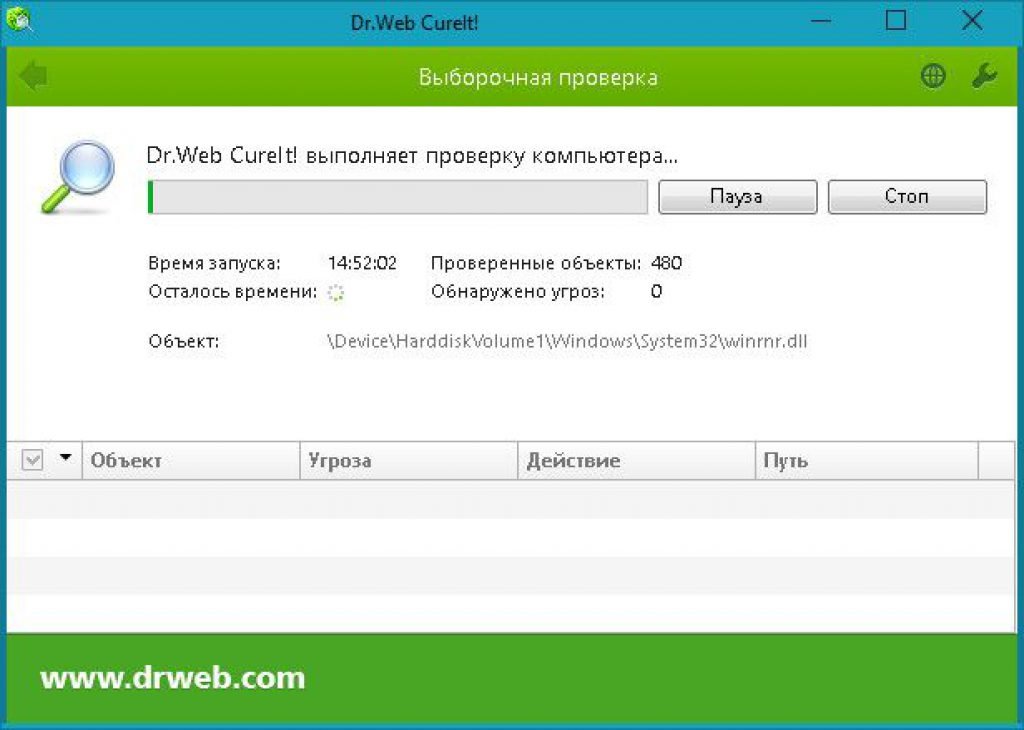 Вирусы могут получить доступ к любым данным, будь то личные файлы, банковские данные или пароли пользователя, а также создать двойники аккаунтов.
Вирусы могут получить доступ к любым данным, будь то личные файлы, банковские данные или пароли пользователя, а также создать двойники аккаунтов.
Что же делать для защиты себя и компьютер от вирусов? Начать необходимо с установки антивирусной программы. Также не помешает освоить навыки безопасного использования ПК. Частой заражения компьютера вирусами или другим вредоносным ПО есть отсутствие компьютерной грамотности пользователя, которую также стоит подтянуть.
Новые виды вирусов и вредоносных программ появляются всё время, поэтому они не всегда могут быть включены каждой антивирусной программой, по крайней мере до того момента, пока не будут внесены в базу данных сигнатур вирусов.Такие свежие вирусы могут попасть в систему и пройти все программные средства защиты.
Если вы случайно скачали подозрительный файл, который содержит вирус или кликнули на вложении в электронную почту, ваша система может быть инфицирована такими вирусами, как: Trojan , Rootkit , Worm , Backdoor , Junkware или Malware . Поэтому прежде чем кликать на неизвестном файле или ссылке лучше подумать, чтобы на вашем компьютере была установлена антивирусная программа с актуальными антивирусными сигнатурами.
Поэтому прежде чем кликать на неизвестном файле или ссылке лучше подумать, чтобы на вашем компьютере была установлена антивирусная программа с актуальными антивирусными сигнатурами.
Итак, как же определить, что ваш компьютер заражен вирусами? Вот несколько явных признаков, которые сигнализируют о том, что на компьютере присутствуют вирусы или другое ПО:
- Ваша антивирусная программа деактивирована (отключена).
- Антивирусная программа сообщает о наличии на компьютере вирусов.
- Компьютер работает медленно или тормозит.
- Браузер перенаправляет на другие сайты или не запускается.
- Компьютер работает со сбоями или зависает во время перезагрузки.
А теперь детально:
Ваша антивирусная программа деактивирована (отключена) .
Некоторые программы защиты вредоносных программ могут деактивировать или отключить антивирусную программу или антивирусное решение для интернет-пользователей (пакет безопасности в Интернете).
 В таких случаях программы могут свободно проникнуть на компьютер, украсть или повредить данные.Существует много типов вредоносного ПО, некоторые нацелены на повреждение или уничтожены, другие шифруют файлы и вымогают оплату за возобновление к ним доступа. Попытки переустановить или установить заново антивирусное ПО, такими вирусами могут также блокироваться. Установившись на компьютер, вирусы могут внести изменения в реестр, которые будут блокировать установку антивирусных программ.
В таких случаях программы могут свободно проникнуть на компьютер, украсть или повредить данные.Существует много типов вредоносного ПО, некоторые нацелены на повреждение или уничтожены, другие шифруют файлы и вымогают оплату за возобновление к ним доступа. Попытки переустановить или установить заново антивирусное ПО, такими вирусами могут также блокироваться. Установившись на компьютер, вирусы могут внести изменения в реестр, которые будут блокировать установку антивирусных программ.Антивирусная программа сообщает о наличии на компьютере вирусов .
Наилучшим способом определить наличие на компьютере вирусов есть наличие соответствующих сообщений антивирусной программы или брандмауэра. Брандмауэр — это мощный инструмент защиты, который контролирует всё, что загружается на компьютер из Интернета и из компьютера в Интернет. Поэтому, лучше если на компьютере будут одновременно активированы и антивирусная программа, и брандмауэр.

Компьютер работает медленно или тормозит .
Если компьютер начал работать медленнее, чем обычно или тормозить, это также является признаком того, что он заражен вредоносным ПО. Чтобы определить, что именно является причиной неправильной работы ПК, достаточно запустить диспетчер задач и просмотреть список запущенных программ и процессов.
Если какое-то неизвестное приложение использует много ресурсов процессора, оно может и быть вирусом. Также, вирус может использовать свои ресурсы жесткого диска.Такая активность негативных программ может снизить производительность компьютера. Руткиты программы (вид вирусов) могут также влиять на выполнение системы во время включения компьютера или его отключения, а также быть причиной зависаний.
Браузер перенаправляет на другие сайты или не запускается .
Проблемы в работе системы распознавания признаком того, что безопасность компьютера нарушена.
 Например, осуществляя поиск информации или сайта с помощью Google, вы обнаруживаете, что, переходя по ссылке на нужного сайта, на рекламный сайт, который вы не искали и никогда на него не переходили. Браузер также может начать медленно работать или зависать, может появиться большое количество надстроек или расширений, при наличии Интернет-браузера браузер не может подключиться к сети и т.д. Всё это свидетельствует о наличии вирусов или вредоносного ПО на компьютере.
Например, осуществляя поиск информации или сайта с помощью Google, вы обнаруживаете, что, переходя по ссылке на нужного сайта, на рекламный сайт, который вы не искали и никогда на него не переходили. Браузер также может начать медленно работать или зависать, может появиться большое количество надстроек или расширений, при наличии Интернет-браузера браузер не может подключиться к сети и т.д. Всё это свидетельствует о наличии вирусов или вредоносного ПО на компьютере.Компьютер работает со сбоями или зависает во время перезагрузки .
Руткит или вирус стать причиной нестабильной работы операционной системы или даже внести изменения в главную загрузочную запись (MBR). В результате в работе компьютера появятся сбои, приведёт к появлению ошибок синего экрана (BSOD) и завис. Это типичный признак заражения компьютера вирусами.
Это только самые распространенные способы определения наличия на компьютере вирусов, вредоносных программ (вредоносных программ) или программ вымогателей (программ-вымогателей) и их симптомы. И то как быстро пользователь сможет разобраться с такими программами на своём ПК, зависит сохранность его данных и файлов.
И то как быстро пользователь сможет разобраться с такими программами на своём ПК, зависит сохранность его данных и файлов.
Если же, в результате заражения программными вирусами, ваш компьютер утратил работоспособность, вы можете восстановить только переустановкой системы или форматированием жесткого диска, а как результат данные были утеряны или повреждены, вы их можете восстановить с помощью программы для восстановления данных Hetman Partition Recovery.Также, рекомендуем использовать одним из способов, описанных в других статьях нашего блога.
5 лучших онлайн-программ для поиска и удаления вирусов в 2021 году
Не хочется вам говорить, но в интернете практически нет онлайн-антивирусов. Большинство из них являются пробными версиями платных программ, многие из них не делают ничего полезного, а некоторые являются фишинговыми сайтами, которые используют украсть ваши данные или убеждают вас скачать вредоносные программы.К счастью, у есть несколько очень полезных онлайн-инструментов обеспечения кибербезопасности, а также несколько загружаемых инструментов, которые помогут вам очистить ваш компьютер.
Есть два типа онлайн-инструментов:
- Поиск уязвимостей, который проверяет актуальность встроенной защиты ваших приложений.
- Бесплатные загружаемые программы для поиска вирусов, способные проверить ваш компьютер на наличие вредоносных программ.
Лично я никогда не включу компьютер без установленного надежного антивируса.Пользователи с ограниченным бюджетом могут скачать бесплатную версию антивируса Avira, либо последовать моей рекомендации и приобрести один из тарифов лучшего антивируса Norton 360 .
Однако если вам нужно быстро узнать заражен ваш компьютер или нет, данные инструменты будут вам полезны.
Нет времени? Вот пять лучших онлайн-антивирусов:
- Сканер уязвимостей от SafetyDetectives: Данный онлайн-инструмент использует данные общих уязвимостей и рисков (Common Vulnerabilities and Exposures, CVE) для проверки актуальности ваших приложений и наличия последних патчей.

- Norton Power Eraser: Norton предлагает бесплатный скачиваемый полезный инструмент для сканирования компьютера, удаления вирусов и поиска нежелательных приложений. Он легко устанавливается и удобен в использовании.
- VirusTotal: Позволяет загрузить любые подозрительные файлы и проверить подозрительные сайты при помощи простого онлайн-портала VirusTotal. Он использует 70 различных модулей поиска программ и фишинговых сайтов, обеспечивающих 100% уровень обнаружения.
- Бесплатный сканер Bitdefender для Mac: Данный инструмент позволяет сканировать и удалять с Mac все вредоносные программы, нежелательные программы (ПНП) и нежелательные приложения. Очень простой в использовании и не занимает много места.
- ScanMyServer: Бесплатный сервис для сканирования сайта или сервера на наличие уязвимостей и следов взлома хакерами. Пользователи бесплатной версии получают еженедельный отчет о уязвимостях с рекомендуемыми действиями, а пользователи платной версии могут сканировать несколько сайтов и получать ежедневные отчеты.

Принцип отбора пяти лучших онлайн-антивирусов:
- Удобство использования. Я оценила все инструменты обеспечения кибербезопасности из списка на удобство использования и убедилась, что они не будут засорять ваш компьютер ненужными программами и назойливыми уведомлениями.
- Полезность. Многие бесплатные онлайн-антивирусы бесполезны — это факт. Все инструменты из моего списка поиск и вредоносных программ или включить полезную информацию для помощи в защите вашего компьютера.
- Эффективность. Одной из причин для поиска качественного онлайн-антивируса для меня стала загружаться процессор моего компьютера — он просто не выдержит ещё одну ресурсоемкую программу. Все программы из списка очень легкие и не всегда заметного влияния на работу вашего компьютера.
- Цена. Все программы на 100% бесплатны. Они не требуют оплаты за недоступные функции, как многие «бесплатные» антивирусные инструменты.

Сканер уязвимостей от SafetyDetectives является одним из лучших онлайн-инструментов обеспечения кибербезопасности. Это быстрый и безопасный способ выполнить поиск работающих на вашем компьютере ненадежных программ и проверить для них обновлений безопасности.
Данный инструмент поддерживает использование данных общих уязвимостей и рисков (CVE, Общие уязвимости и уязвимости), которая является крупнейшей в мире базой данных уязвимостей кибербезопасности. При обнаружении разработчиком или специалистом по кибербезопасности уязвимости в какой-либо программе, они в первую очередь устраняют уязвимость.После устранения потенциальных угроз, они сообщают о ней в CVE, чтобы все пользователи узнали о наличии уязвимости в их программе и скачали обновление для поддержания безопасности.
Инструмент поиска уязвимостей от SafetyDetectives сверяет настройки и операционной системы с базой данных CVE и выдает рекомендации по исправлениям на основании найденных уязвимостей.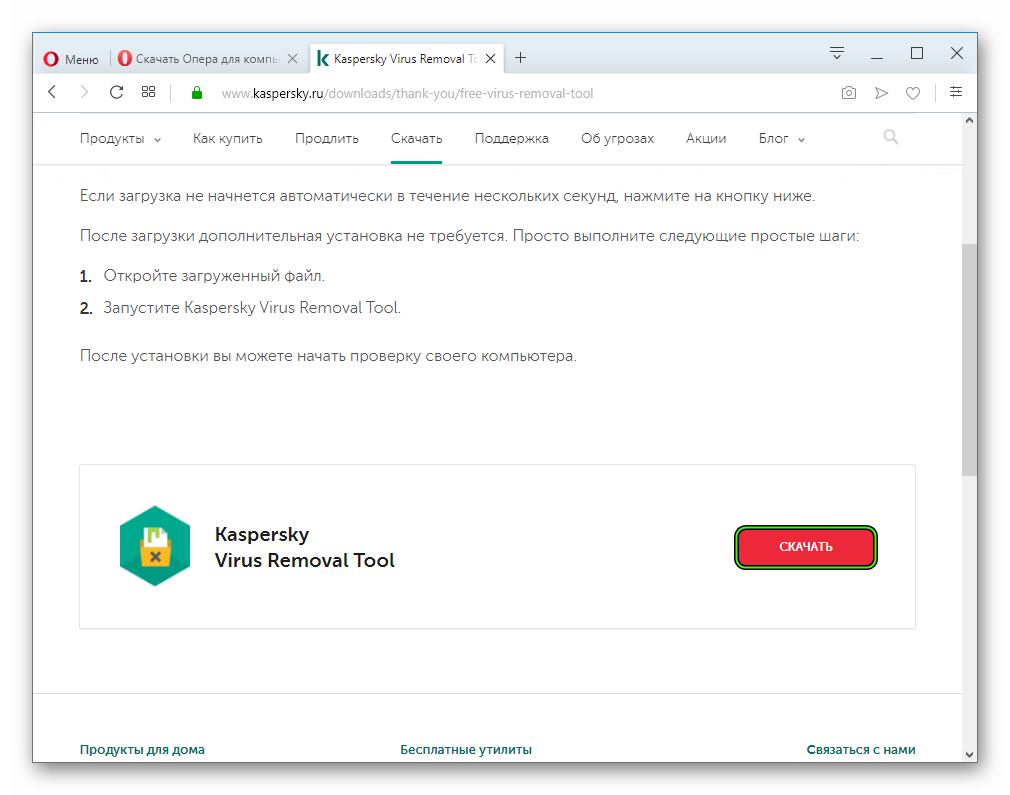
Данный инструмент полностью размещен на сайте SafetyDetectives, поэтому вам не нужно ничего скачивать, а сама проверка занимает несколько секунд.Большинство хакеров используют для взлома устаревшие системы — Поиск уязвимостей проследит за тем, что вы максимально защищены, при этом вам не нужно ничего скачивать (хотя вам обязательно следует установить антивирус).
Резюме:
Сканер уязвимостей от SafetyDetectives — это быстрый и эффективный способ проверки программ на наличие известных багов и уязвимостей. В нем вы найдете инструкции по устранению уязвимостей, основанные на рекомендациях международной системы CVE.Это абсолютно бесплатный онлайн-инструмент — вам не нужно ничего скачивать.
Попробовать Сканер уязвимостей от SafetyDetectives
2. Norton Power Eraser — Лучшая скачиваемая программа для поиска и удаления вирусов (Бесплатная загрузка онлайн)
Полноценный антивирусный пакет Norton является одним из лучших на рынке.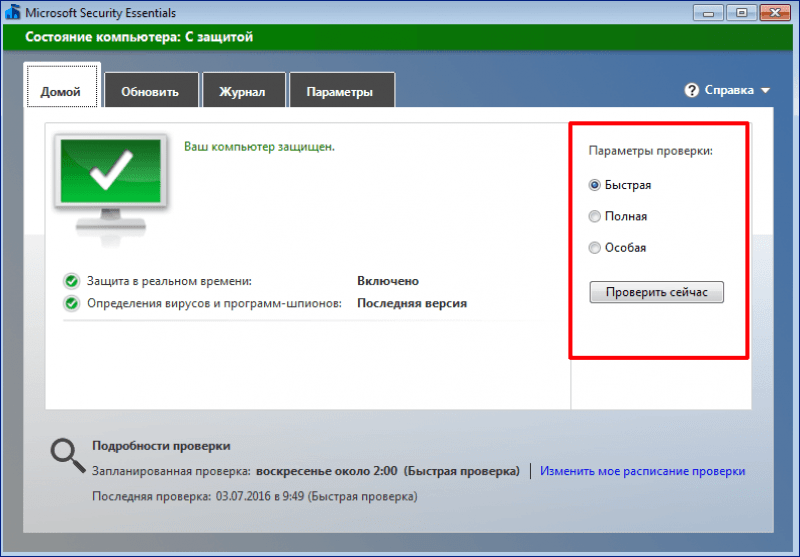 А Norton Power Eraser — это упрощенная версия их антивируса, которая доступна для бесплатного скачивания. Это полноценный и эффективный инструмент поиска вирусов — при проверке он обнаружил и безопасным способом удалите несколько нежелательных и вредоносных программ с моего компьютера.
А Norton Power Eraser — это упрощенная версия их антивируса, которая доступна для бесплатного скачивания. Это полноценный и эффективный инструмент поиска вирусов — при проверке он обнаружил и безопасным способом удалите несколько нежелательных и вредоносных программ с моего компьютера.
Программа имеет минимальный функционал, поэтому она очень проста в использовании. После загрузки вам будет предложено выполнить полноценное сканирование на руткиты или один из четырех продвинутых вариантов сканирования:
- Поиск нежелательных приложений. Сканирует все файлы программ на наличие их нежелательных программ и предлагает удалить из системы.
- Поиск известная угроза. Сканирует выбранную папку на наличие вредоносных программ, используя базу данных вредоносных программ Norton.
- Сканирование системы. Сканирует операционную систему на наличие уязвимостей.

- Сканирование нескольких ОС. Продвинутая версия системы, которая позволяет выполнять сканирование компьютеров с использованием операционных систем.
Поиск руткитов занял около 90 минут и обнаружил 100% вредоносных программ, которые я сохранил на компьютере. Поиск угроза за несколько секунд попытался и удалить вредоносные программы из выбранных мной папок.
Power Eraser является инструментом для сканирования, однако в нем не хватает некоторых функций, которые делают антивирусы незаменимыми. В нем нет активного сканирования, поэтому Power Eraser легко может пропустить загрузку и запуск вируса. В нем также нет брандмауэра, VPN, защиты в реальном времени и графиков проверок — , если вы хотите действительно надежную защиту от киберугроза, рекомендую попробовать один из бюджетных тарифов Norton 360 , при этом во всех тарифах есть 30-дневная гарантия возврата средств.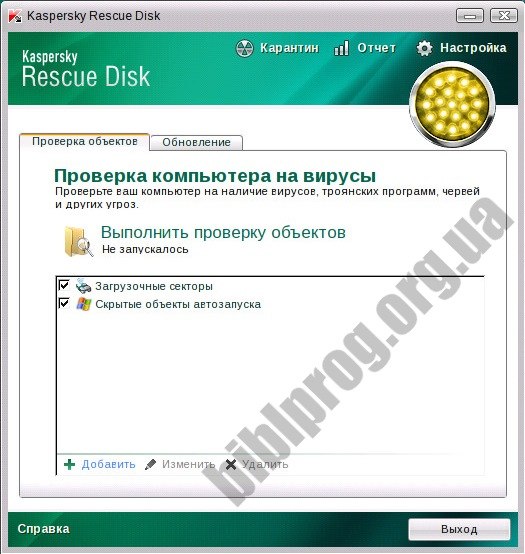
Резюме:
Norton Power Eraser — это самый полноценный бесплатный инструмент поиска вирусов. Его легко скачать и установить, при проверке он смог и удалить все вредоносные программы с моего компьютера. Продвинутые функции сканирования позволят вам удалить надоедливые приложения, проверить отдельные папки и даже просканировать операционную систему на наличие вредоносных программ.
Попробовать Norton Power Eraser
3.VirusTotal — Онлайн поиск вирусов с огромной базой данных и проверки сайтов
VirusTotal является лучшим онлайн-инструментом поиска вирусов — он не требует загрузки и является абсолютно бесплатным. Более того, VirusTotal передает информацию о всех вредоносных программах и агрессивных сайтах глобального сообщества кибербезопасности, а значит, при его использовании вы помогли пользователям по всему миру.
Поиск VirusTotal не похож на обычные антивирусные программы — он не проверяет все файлы и папки, отмечая нежелательные и вредоносные программы. Ни один сайт не может выполнить подобную проверку — , если вам требуется полноценная антивирусная проверка, вам необходимо скачать антивирус.
Ни один сайт не может выполнить подобную проверку — , если вам требуется полноценная антивирусная проверка, вам необходимо скачать антивирус.
Поиск VirusTotal работает намного проще: он сканирует файл или сайт, который вы вводите на их онлайн-портале. Сканирование использует более 70 различных модулей поиска предоставленных программ и фиших сайтов — среди них такие известные компании, как Microsoft, McAfee, Panda, Norton и Comodo, — все они бесплатноили VirusTotal свои модули поиска.
Он очень прост в использовании — просто загрузите файл или вставьте ссылку на сайт в VirusTotal, после чего 70 модулей обеспечения кибербезопасности проверьте файл или сайт и предоставьте информацию о наличии угроз.
Я протестировал данные сервисы старыми и новыми вредоносными программами, и VirusTotal корректно обнаружил все угрозы. Он ничего не удаляет с вашего компьютера — если вам необходим инструмент для удаления программ, вам требуется установить антивирус или антивредоносную программу.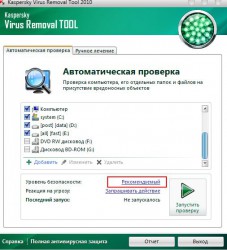
Резюме:
VirusTotal — лучшая онлайн-программа для поиска вирусов. Это отличный инструмент, который поможет вам, если вы подозреваете, что скачали вредоносную программу или какой-то сайт вам кажется подозрительным. Команда VirusTotal работает совместно с другими специалистами в сфере кибербезопасности со всеми пользователями для полного списка угроз, которые могут столкнуться с пользователями — вы можете проверить подозрительные файлы и сайты не одним, а сразу 70 различных модулей поиска вредоносных программ.
Попробовать VirusTotal
4. Bitdefender Virus Scanner для Mac — Сканирует macOS на наличие вредоносных программ (бесплатная загрузка онлайн)
Можете поверить — в настоящее время все больше хакеров негативные программы, предназначенные только для macOS. Если Mac работает медленно, вы постоянно получаете нежелательные всплывающие уведомления или предупреждения от системы безопасности, вам следует попробовать бесплатный поисксов от Bitdefender — вирусный сканер для Mac.
Сканер вирусов для Mac — это простой, но при этом эффективный инструмент и удаление вирусов. Я скачала на мой тестовый Macbook отрицательные и плохие программы — Bitdefender обнаружил их все. Он даже нашел несколько .dmg файлов, которые пропустил Avast!
В Сканер вирусов для Mac есть три доступных типа сканирования:
- Сканирование особо важных папок. Это быстрая проверка, которая проверяет места, которые обычно скрываются вирусы.
- Полная проверка системы. На моем устройстве полная проверка выполнялась около 30 минут.
- Пользовательское сканирование. Сканирует отдельные файлы и папки. Я использовала пользовательское сканирование для проверки папок загрузок и недавно скачанных торрентов.
Резюме:
Поиск вирусов от Bitdefender и очень легкий, он смог и удалить все вредоносные программы на моем тестовом компьютере. При этом в данной программе не хватает большого количества важных функций, и я бы никогда не доверила защиту своего Mac-устройства подобной программе. Подобные программы не стоят потраченного времени, поскольку премиум-антивирусы для Mac, такие как Intego, предоставляют недорогую и намного более надежную защиту.
При этом в данной программе не хватает большого количества важных функций, и я бы никогда не доверила защиту своего Mac-устройства подобной программе. Подобные программы не стоят потраченного времени, поскольку премиум-антивирусы для Mac, такие как Intego, предоставляют недорогую и намного более надежную защиту.
Попробовать Bitdefender Virus Scanner для Mac
5. ScanMyServer — Лучшее бесплатное сканирование сайтов и серверов
ScanMyServer отличается от других программ из моего списка — это инструмент обеспечения безопасности, который раз в неделю сканирует ваш сайт или сервер на наличие уязвимостей или нарушений системы безопасности. Есть много инструментов для поиска уязвимостей, однако ScanMyServer является бесплатным и работает онлайн — вам не нужно ничего скачивать.
Если вы беспокоитесь о безопасности вашего сайта, ScanMyServer проверит ваш код на наличие типичных уязвимостей и отправит вам полноценный отчет в течение нескольких часов после проверки.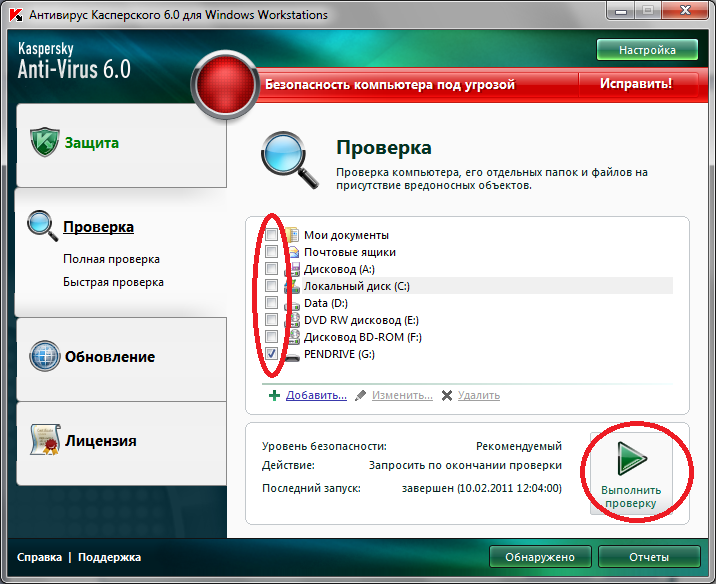 В нем также есть платная услуга для владельцев нескольких сайтов, но если у вас только один сайт, то вы можете абсолютно бесплатно получать еженедельный отчет.
В нем также есть платная услуга для владельцев нескольких сайтов, но если у вас только один сайт, то вы можете абсолютно бесплатно получать еженедельный отчет.
Сервис работает только онлайн, у вас не будет такого же пользовательского интерфейса, настроек и подробного аналитики в Mozilla Observatory, Qualys и других известных сервисах поиска уязвимостей.
Резюме:
ScanMyServer является эффективным веб-сервисом поиска уязвимостей на сайтах и серверах. Если у вас есть сайт или публичный сервер и вам нужен сервис поиска уязвимостей, который будет держать вас в новейших хакерских угрозах, то ScanMyServer станет для вас отличным помощником.Он предоставляет бесплатные еженедельные отчеты по состоянию вашего сайта, при этом вы можете перейти на платную версию регулярных отчетов по нескольким сайтам. Если вам нужен антивирус для ПК или мобильного устройства, мы рекомендуем вам прочитать наши обзоры на Malwarebytes и TotalAV.
Попробовать ScanMyServer
Часто задаваемые вопросы об онлайн-антивирусах
🤔 Онлайн-антивирусы действительно работают?
Если честно — и да, и нет. Несмотря на наличие нескольких достойных онлайн-антивирусов, их функционал ограничен по сравнению с загружаемыми антивирусами. В отличие от антивирусных программ, они не способны просканировать вашу систему на вирусов и удалить их с компьютера. Сайт просто не может получить подобный доступ к вашему компьютеру.
Несмотря на наличие нескольких достойных онлайн-антивирусов, их функционал ограничен по сравнению с загружаемыми антивирусами. В отличие от антивирусных программ, они не способны просканировать вашу систему на вирусов и удалить их с компьютера. Сайт просто не может получить подобный доступ к вашему компьютеру.
При этом есть несколько онлайн-ресурсов, таких как VirusTotal, которые могут просканировать в них файлы, а также оценить различные возможности посещаемых вами сайтов.
😈 Есть ли сайты, которые могут удалять вирусы?
Нет. Для удаления файлов с вашего компьютера необходимо скачать антивирус и предоставить ему соответствующий доступ. Все сайты, заявляют, что способны удалить вирусы с вашего компьютера, обманывают вас. Поэтому я рекомендую использовать Norton Power Eraser — это бесплатный простой скачиваемый инструмент, который обнаруживает и удаляет вредоносные и рекламные программы с вашего компьютера.
🛡️ Как проверить надежность онлайн-антивируса?
Есть много поддельных компаний обеспечения кибербезопасности, которые желают получить выгоду от использования ваших данных.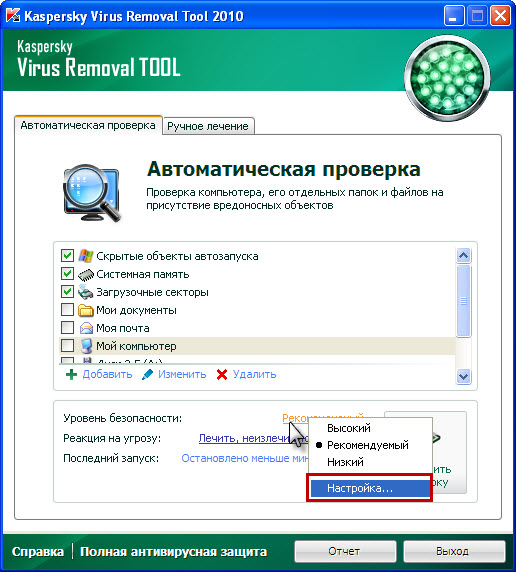 Я включила в свой список крупных уважаемых компаний, таких как Bitdefender и Norton, поскольку на протяжении их долгой истории они всегда уважали конфиденциальность данных миллионов своих пользователей по всему миру. VirusTotal сообщает о своей бизнес-модели на главной странице — они предоставляют возможность предоставить бесплатный поиск антивирусов, поскольку им платят компании в сфере кибербезопасности за сбор информации о мировых трендах развития вредоносных программ.
Я включила в свой список крупных уважаемых компаний, таких как Bitdefender и Norton, поскольку на протяжении их долгой истории они всегда уважали конфиденциальность данных миллионов своих пользователей по всему миру. VirusTotal сообщает о своей бизнес-модели на главной странице — они предоставляют возможность предоставить бесплатный поиск антивирусов, поскольку им платят компании в сфере кибербезопасности за сбор информации о мировых трендах развития вредоносных программ.
Если коротко, то вы на 100% доверять всем продуктам из этого списка.
🕵️ В чем разница между поиском вирусов и поиском уязвимостей?
Поиск вирусов сканирует исполняемые файлы на известных частях кода, которые являются «ДНК» вируса. Поиск уязвимостей используется для проверки ваших программ, в том числе, ОС и прочих программ, на соответствие последним изменениям в сфере безопасности. Сканер уязвимостей от SafetyDetectives сообщает вам о наличии уязвимости в программе и установить обновления и выполнить действия.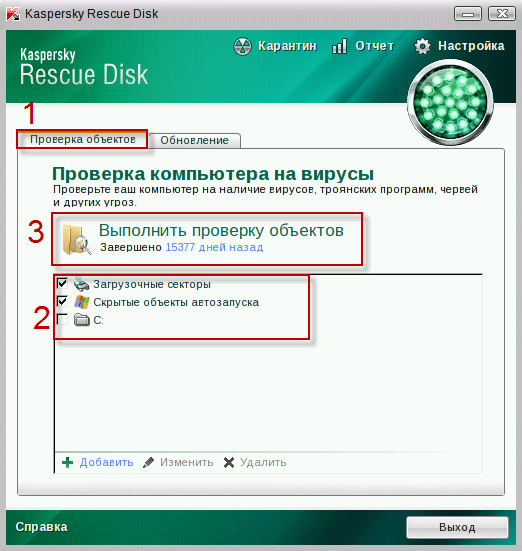 Однако он не способен просканировать ваш компьютер на наличие отрицательных программ. Для этого вам потребуется загружаемый антивирус.
Однако он не способен просканировать ваш компьютер на наличие отрицательных программ. Для этого вам потребуется загружаемый антивирус.
Как проверить на вирусы без установки антивируса
Любой пользователь компьютера или ноутбука рано или поздно сталкивается с таким понятием, как «вирус». И наверняка вы уже знаете значение слова. Однако, можно слегка освежить память: вирусом информационного подозрительного кода, который блокирует информационную площадку на носителе.Сложно? Таким понятием охватывает весь спектр широких возможностей вирусов на сегодняшний день, ведь их существует, внимание, миллионы разновидностей! Поэтому важно знать, как можно проверить компьютер на вирусы без установки антивируса.
Некоторые вредоносные коды бывают неопасны, а вот другие, наоборот, могут нанести колоссальную атаку на ваши данные. Страшно? Ещё как должно быть! Некоторые возможности восстановления вредоносных кодов могут удалить информацию с компьютера без возможности восстановления.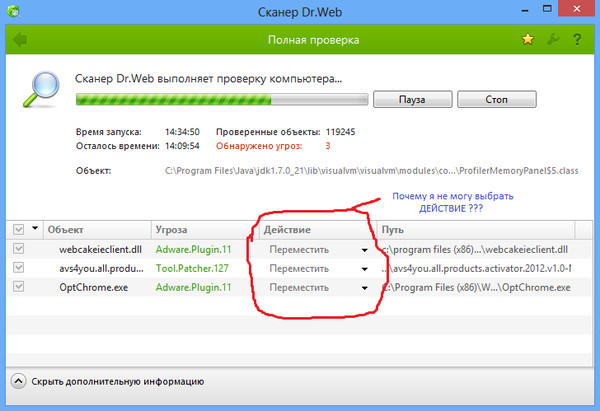 Довольно неприятно будет, если ваша дипломная работа будет «съедена» за день до защиты. У вас появились дополнительные проблемы, которые явно вам не нужны.
Довольно неприятно будет, если ваша дипломная работа будет «съедена» за день до защиты. У вас появились дополнительные проблемы, которые явно вам не нужны.
Например, существует вирус, шифрующий файлы пользователя на флешке, делая их невидимыми и нечитаемыми для программ. Нынче на всех «воинов тьмы» имеется «белая армия». Ими средство антивирусы — приложение для обнаружения, лечения и удаления отрицательных кодов с носителя информации. Естественно, каждый выбирает и устанавливает более подходящий ему антивирус.Но что делать, если времени на покупку и инсталляцию приложения на компьютер или ноутбук нет, а вирус мешает работе? Тогда вам нужно изучить вопрос о том, как удалять вирусы с компьютера без антивируса.
Как быть без антивируса
Вы можете подумать: как это может быть вирус на компьютере без антивируса? На самом деле мы не совсем будем работать без «белой армии». Просто мы не будем запускать установочный файл и ждать завершения инсталляции. Достаточно будет лишь открыть файл образа, который сразу приступит к своей работе.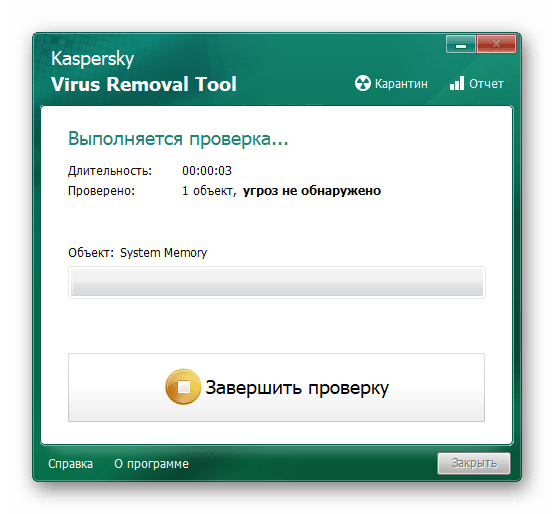 Поэтому не стоит ничего пугаться, ведь ничего сверхсекретного и опасного делать мы не будем. Давайте приступим к нашей некропотливой работе. Что же нам понадобится?
Поэтому не стоит ничего пугаться, ведь ничего сверхсекретного и опасного делать мы не будем. Давайте приступим к нашей некропотливой работе. Что же нам понадобится?
- Компьютер, который подвергся атаке «тёмных сил».
- Выход в интернет. Он нужен не только для скачивания файла, но и полноценной его работы (в представленном примере).
- Желание победить вирусы.
Рассматривать работу мы будем на примере возможностей компании ESET. Вы же можете выбрать любую другую при желании.ESET предлагает воспользоваться разовой проверкой.
- Запустите браузер, введите следующий адрес https://www.esetnod32.ru/home/products/online-scanner/ и выберите кнопку «Запустить».
- Дождитесь завершения загрузки и запустите скачанный файл.
- В окне о принятии условий пользования выбираем «Принимаю» и жмём «ОК» в новом окне (в Windows).
- .Для первого раза лучше Путешествие. Жмём желанную кнопку «рассмотреть».
- Далее нужно проявить терпение и дождаться завершения проверки.
 Сначала ESET скачает базу вирусных сигнатур, после чего начнёт сканирование вашего компьютера. Чем больше файлов у вас хранится на проверяемом носителе информации, тем дольше будет длиться проверка. Можете пока попить кофе или чай и успокоить свои нервы в надежде на то, что у вас получится вирус на компьютере без антивируса.
Сначала ESET скачает базу вирусных сигнатур, после чего начнёт сканирование вашего компьютера. Чем больше файлов у вас хранится на проверяемом носителе информации, тем дольше будет длиться проверка. Можете пока попить кофе или чай и успокоить свои нервы в надежде на то, что у вас получится вирус на компьютере без антивируса. - Затем перед вами появится отчёт о проведённой проверке с предложением некоторых действий. В конце нажмите «Завершить» и закройте мини-программы, в котором будет заявлено о предложении скачать 30-ю пробную версию полноценной антивирусной программы.
- Готово! У вас получилось проверить компьютер на вирусы без антивируса, а также удалить вредоносный код. Отныне будьте более внимательны при подключении флешек или чужих данных из Всемирной паутины.
Дополнительные программы для сканирования компьютера
Другие компании-разработчики антивирусов тоже вызывают подобные решения, как и ESET. Самыми эффективными среди таковых (по версии VirusTotal) являются:
- Cure It Dr.
 WEB.
WEB. - Kaspersky Virus Removal Tool.
- AdwCleaner.
- АВЗ.
Главное их преимущество — они абсолютно бесплатные, но при этом сканировании с использованием самого «свежих» базнатур.То есть проверка с их помощью будет такая же последняя, как и через установленную антивирусную программу.
Dr.WEB Cure It
Скачать утилиту можно на официальном сайте https://free.drweb.ru/cureit/. Единственный нюанс — для ее загрузки пользователю потребуется согласиться с тем, что во время временной программы будет аналитические на сервере Dr.WEB. Установчики утверждают, что конфиденциальная информация при этом не используется (проведённая проверка от компании VirusTotal это подтверждает). Принцип использования ничем не отличается от того, как это выполняется в ESET. Достаточно запустить скачанный файл, указать режим согласования и дождаться его завершения. Из дополнительных возможностей Cure Это стоит упомянуть:
Принцип использования ничем не отличается от того, как это выполняется в ESET. Достаточно запустить скачанный файл, указать режим согласования и дождаться его завершения. Из дополнительных возможностей Cure Это стоит упомянуть:
- Режим «тотальной защиты». Если его включить, то все фоновые процессы останавливаются, до конца пользоваться компьютером, не получится (рабочий стол попросту блокируется). Это может быть полезно в тех случаях, когда компьютер подключен к локальной сети и является «зараженным».
- Режим проверки только оперативной памяти. Выполняется буквально менее минут, но при этом позволяет все запущенные вирусы. Отличный вариант для быстрой диагностики компьютера на заражение.
Кстати, в отличии от других подобных утилит, Cure It скачивается уже с полным пакетом обновлений. То есть в дальнейшей программе можно запускать и на тех компьютерах, которые к интернету не подключены. В Eset Scanner Online же, к примеру, для проведения сканирования наличие доступа в сеть — обязательное условие.
Kaspersky Virus Removal Tool
Загрузить её можно с официального сайта https://www.kaspersky.com/. Как и Cure It, в загрузчике уже интегрированы все базовые сигнатур, так что в дальнейшей утилите можно использовать и на компьютере без подключения к интернету. Для сканирования потребуется лишь запустить скачанную программу и нажать «Start Scan». Дополнительных настроек здесь минимум:
- можно указать папки, в которых будет выполнено сканирование;
- можно задать режим сканирования (быстрый, глубокий анализ).
Главное преимущество Kaspersky Virus Removal Tool в том, что их базы данных обновляются до 4 раз в сутки. И при этом поддерживается расшифровывание файлов, пораженных такими вирусами, как Petya, WannaCry (группа к группе Virus-Encoder). А для опытных пользователей также выпускается специальная версия Kaspersky Virus Removal Tool для загрузочных носителей. С её помощью можно восстановить работоспособность компьютера, если после заражения Windows вообще не загружается.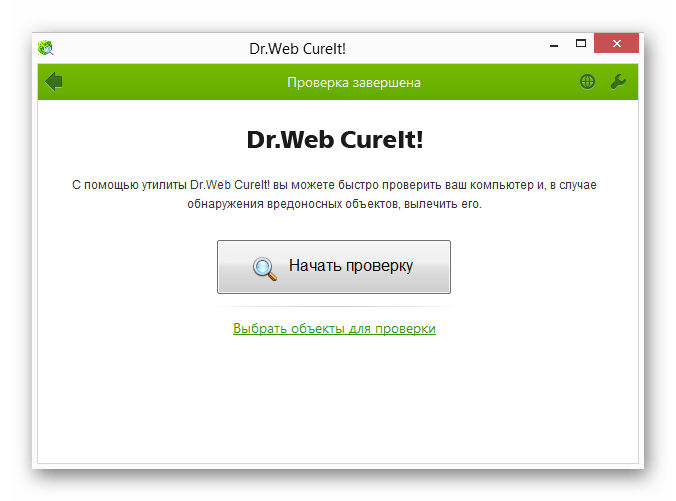
AdwCleaner
Скачать можно на сайте https://ru.malwarebytes.com/. Считается, что именно AdwCleaner является лучшим выбором для слабых компьютеров и ноутбуков. Установки тоже не требует, абсолютно бесплатная. Из преимущества стоит:
- сканирование по расписанию;
- умеет «проверять» плагины для браузеров;
- прямо из окна программы можно провести расширенную деинсталляцию опасного ПО, установленного на компьютере.
Из недостатков можно сделать лишь более редкие обновления баз данных, нежели в Kaspesky, ESET, Cure It. А ещё в AdwCleaner нет раздела «Карантин». То есть обнаруженные вирусы и зараженные файлы можно либо оставить, либо полностью удалить. А вот во поместить временное хранилище — не получится.
AVZ
Данная утилита больше подойдёт опытным пользователям, так как имеет широкий спектр настроек. Можно установить поиск только установленных групп вирусов, есть «Карантин» (временное хранилище для подозрительных файлов), сканирование всей локальной сети.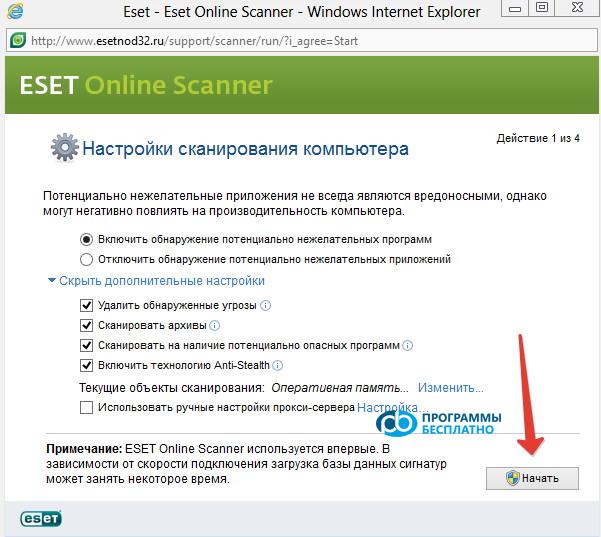 Но самое главное — есть функция «эврестической» проверки. То есть утилита в фоне запускает другие программы, даёт ей хаотичные команды и анализирует её «поведение». Таким образом устанавливаются опасные программы, которые проводят несанкционированный сбор данных о пользователе.
Но самое главное — есть функция «эврестической» проверки. То есть утилита в фоне запускает другие программы, даёт ей хаотичные команды и анализирует её «поведение». Таким образом устанавливаются опасные программы, которые проводят несанкционированный сбор данных о пользователе.
Скачать утилиту бесплатно можно на сайте разработчика http://z-oleg.com/. Кстати, весит она всего 10 мегабайтов (вместе с базами данных сигнатур). Программа бесплатная, полностью на русском языке (разработчик — из РФ).
Для запуска сканирования достаточно открыть программу и нажать «Пуск». По умолчанию проверяются только файлы из загрузочного сектора и папки Windows. По желанию пользователь может выбрать диски или папки, которые также будут проверены.
Некоторые советы
Естественно, такие разовые проверки не помогут вам постоянно находиться под защитой от вирусных атак. Лучше установить полноценное антивирусное программное обеспечение, которое будет поддерживать работу вашего компьютера в целости и сохранности. Не нужно понимать, что антивирусы не полностью защищают вам защиту. Но естественно, антивирусные компании не сидят сложнейшие руки и стараются выпускать обновления вирусных сигнатур, которые находят «плохие коды».
Не нужно понимать, что антивирусы не полностью защищают вам защиту. Но естественно, антивирусные компании не сидят сложнейшие руки и стараются выпускать обновления вирусных сигнатур, которые находят «плохие коды».
Прощайте вирусы
Сегодня мы с вами поговорили о том, как найти вирус на компьютере без антивируса. Теперь вы знаете, что делать в случае вредоносного кода, даже если у вас на компьютере не установлена специальная защита.Всё же не расслабляйтесь и установите полноценный антивирус на компьютер. Тем более что компании часто предоставляют свои продукты на достаточно выгодных условиях. Вы можете купить лицензию на два или три компьютера по специальной цене. Делитесь в комментариях, каким антивирусом пользуетесь вы и почему. Удачи, дорогие друзья!
Проверяем компьютер на вирусы с помощью онлайн-сканнера ESET Online Scanner
Привет! Очень много проблем, которые возникают на компьютерах, связанных с разными вирусами и вредоносными программами. И все чаще на блоге появляются вопросы типа я все делаю по инструкции, но ничего не работает, и когда начинаем разбираться, что на компьютере полно всяких самых разных вирусов. И они как методы разного рода проблемы и ошибки.
И все чаще на блоге появляются вопросы типа я все делаю по инструкции, но ничего не работает, и когда начинаем разбираться, что на компьютере полно всяких самых разных вирусов. И они как методы разного рода проблемы и ошибки.
Поэтому я решил написать статью о том, как можно быстро проверить компьютер на вирусы, даже не установитья антивируса. Единственно что нужно, так это подключенный интернет. Я расскажу, как с помощью онлайн-сканнера ESET Online Scanner можно просканировать компьютер на наличие разного рода угрозы.
То, что на компьютере всегда должен быть установлен антивирус, даже бесплатный, я думаю вы знаете. Так же нужно время от времени обновлять антивирусные базы, которые очень быстро устаревают. Но на компьютер можно установить только один антивирус, и он конечно же не сможет обеспечить сто процентную защиту от вирусов. Сделайте это, если у вам случилась какая-то проблема. или антивирусными утилитами, такими как АВЗ.
Как я уже говорил, устанавливать несколько антивирусов одновременно на компьютер нельзя, да и устанавливать и удалять по очереди их тоже не очень хорошая идея.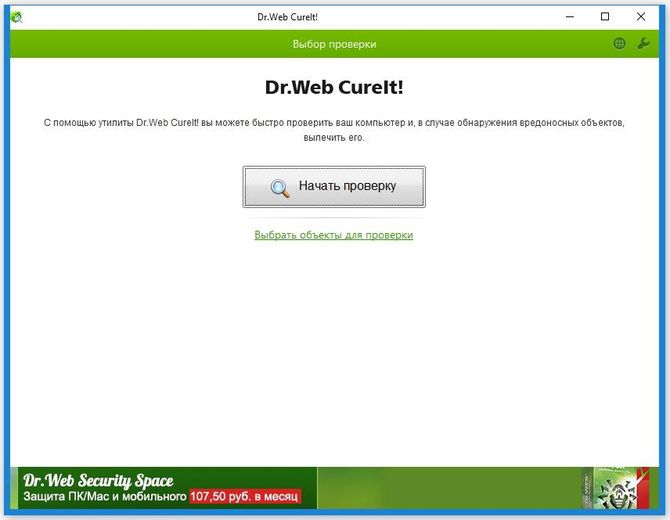 Поэтому компания ESET создаст сервис, с помощью которого можно просканировать компьютер на вирусы, даже не установить антивирусную программу, и загрузочный диск ESET создать нам так же не нужно, хотя, это еще один хороший способ удалить вирусы.
Поэтому компания ESET создаст сервис, с помощью которого можно просканировать компьютер на вирусы, даже не установить антивирусную программу, и загрузочный диск ESET создать нам так же не нужно, хотя, это еще один хороший способ удалить вирусы.
Просто заходим на сайт, запускаем сканер и ждем пока антивирус все проверит.У такого способа есть свои плюсы, например сканер всегда использует самые новые антивирусные базы. Вот только если у вас установлен антивирус ESET NOD32, то есть пользы от онлайн-сканнера ESET Online Scanner, думаю будет мало. Просто одна и та же компания, и базы как онлайн-сканнер, так и обычная версия антивируса, используют одинаковые.
Проверяем компьютер на вирусы, не устанавливаем антивируса
Открываем Internet Explorer. Да-да, все правильно, должен же он хоть раз пригодится :).
Заходим на сайт http://www.esetnod32.ru/support/scanner и нажимаем «Запустить ESET Online Scanner», можно так же почитать о достоинствах и системных требованиях сервиса ESET Online Scanner.
Появится окно с лицензионным соглашением, ставим галочку, тем самым соглашаемся с лицензионным соглашением и нажимаем «Старт».
Устанавливаем надстройку. Нажимаем на активную область в окне, и выбираем «Установить эту надстройку для всех пользователей данного компьютера».
Подтверждаем установку.
Настраиваем сканер ESET Online Scanner. Оставляемочку на «Удалить обнаруженные угрозы» и можно отметить пункт «закрыть архивы», процесс проверки будет продолжаться дольше, но и результат будет лучше. Нажимаем «Начать».
Дальше загрузятся антивирусные базы данных, и сразу после их загрузки начнется проверка компьютера на вирусы.
По завершению проверки, или при ее принудительной остановке, сканер выдаст отчет с исходом просканированных файлов, найденных и уничтоженных угроз.
Еще много полезной информации по борьбе с вирусами, смотрите в рубрике Безопасность. На этом все, удачной вам проверки!
Как проверить компьютер на вирусы онлайн
Я думаю всем известна извечная борьба Вирусо и АнтиВирусо-писателей, являясь этаким пушечным мясом, — одни нас заражены, лечат, а мы все снова и снова идем в бой . . 🙂
. 🙂
На страницах этого сайта набор статей посвящен как очистке, так и защите от оной злобной гадости всякими подручными (и не очень) средствами.А уж вопрос «Какой антивирус лучше?» Самым задаваемым мне как в почте, так и в комментариях на сайте и отчаянном состоянии быть самым ужасным. Сегодня мне хочется поведать Вам некоторые сервисы, которые позволяют сканировать файлы антивирусы, сразу же устанавливают оные (антивирусы) на компьютер, что весьма удобно.
Зачем оно вообще надо, если антивирус, пусть и один, и так установлен? Просто дело в том, что по разной скорости противодействия угрозам разных антивирусов, нередки случаи, что антивирусные базыят, во-первых, с опозданиями (пока это вирус найдут, пока о нем оповестят, пока научиться убивать, пока выложат свежие базы, пока Вы их скачаете), да еще и у разных антивирусных приложений разные наборы сигнатур (тех самых баз) и может случится так, что один антивирус уже умеет ловить вооооон ту гадость, а другой еще о ней слыхом не слыхивал.
В общем, я предлагаю Вам набор неплохих инструментов для проверки подозрительных файлов.
Использование сразу нескольких сервисов
Думаю, что у многих бывало такое, что вы наткнулись на подозрительный exe-файл в почте, или скачали что-то из интернета, или же накопители где-то в папке Windows, и вот собираетесь этот файлик открыть (или уже открыли)
Или же, скажем, Ваш локальный антивирус нашел что-то странное, но сам не уверен, вирус ли это вообще или же нет, запихал оное чудо в карантин , но черт его знает, — может это что-то нужное?
Или вообще вирус проскочил мимо, напакостил, а Вы бегаете и думаете что делать.Как правило, в такой ситуации нередко пользователю советуют поменять антивирус, что как мне кажется не всегда корректно, да еще и приводит неопытных пользователей к дилемме, — что выбрать, стоит ли ставить и куда и зачем и .. При такой постановке вопроса поиск антивируса может сильно затянуться, что не решает проблемы первой проблемы абсолютной защиты.
..И вот тут нам и приходят на помощь «многодвигательные онлайн-сканеры». Что это за штуки такие?
«Онлайн-сканеры с несколькими двигателями» можно интерпретировать как — «онлайн сканирование антивирусами».Часто такие сервисы называют просто мультисканеры. Они очень важны в вышеописанных случаях, а точнее, если вы сомневаетесь в каком-либо файле и хотите его с помощью нескольких антивирусных решений в наибыстрейшие сроки.
В использовании мультисканеры легкие. Далее просто на удаленном сервере происходит проверка и Вам выдаются результаты. Просто, быстро, удобно и не ест ресурсов компьютера.
Ниже я приведу список самых популярных и адекватных, а так же дам общую инструкцию по использованию. Вам останется только начать всё это применять, но для начала, небольшая памятка от разработчиков подобных сервисов (в данном случае взят с Jotti):
Пожалуйста, помните о том, что 100% -ую гарантию безопасности и отсутствия в случае отрицательного кода дать невозможно в принципе, в случае проблемы безопасности антивирусными программами.
Загруженные файлы передаются производителем антивирусов в целях улучшения их продукции.Подробнее об этом — в памятке по защите данных (политика конфиденциальности). Если Вы не хотите, чтобы Ваши данные могли быть переданы третьим лицам (и / или организациям), не используйте данный сервис (конфиденциальную информацию проверяет только установленным на вашем компьютере ПО).
Сильно переживать по последнему заявлению я бы не рекомендовал (вряд ли у кого-то есть острое стремление сидеть и разглядывать проверяемую Вами на вирусы картинку или ворд-файлик), но таки некоторую разумность проявить, возможно, стоит.Особенно это актуально в случае проверки важных файлов организаций организаций.
Теперь к списку:
- Jotti — Быстрый, адекватный, функциональный (в количестве используемого антивирусов). Из плюсов и вкусностей, — поддержка русского языка. Рекомендую.
- VirusTotal — довольно популярный сервис за счет свежести и актуальности использования баз.
 Как правило выдает весьма приемлемые и адекватные результаты. Из минусов разве что английский язык, но ничего сложного там нету, а посему особые знания не требуется и проблем из-за языкового барьера быть не должно.Из приятного, — умеет брать файл по ссылке, а так же проверять сам сайт (просто указываете ссылку, скажем на sonikelf.ru и ждете результатов о наличии вредоносного кода и уязвимостей для разных браузеров).
Как правило выдает весьма приемлемые и адекватные результаты. Из минусов разве что английский язык, но ничего сложного там нету, а посему особые знания не требуется и проблем из-за языкового барьера быть не должно.Из приятного, — умеет брать файл по ссылке, а так же проверять сам сайт (просто указываете ссылку, скажем на sonikelf.ru и ждете результатов о наличии вредоносного кода и уязвимостей для разных браузеров). - VirScan.org — тоже очень любимый мной сервис за сочетание вышеописанных качеств в комплекте с развернутым подробным логом сканирования. Не знаю чем, но нравится особенно. Плюс ко всему умеет проверять архивы под паролем.
Ну и в довесок, так сказать на всякий случай, еще один:
Но он больше для перестраховки в 33-ий раз, чем для реального использования, потому что первых трех хватает с лихвой.
Как использовать:
- Переходим на сайт мультисканера
- Жмем кнопочку Просмотреть (Обзор) или указываем ссылку (Отправить URL)
- Выбираем подозрительный файлик
- При необходимости жмем кнопочку Отправить файл (Отправить файл)
- Ждем результатов сканирования и внимательно их изучаем
- В случае этого ужасов жизни (в смысле вирусов), срочно избавляемся от всех возможных способов, а так же проводим тщательную антивирусную проверку компьютера, если файл запускался в ближайшее время
В идеале для искоренения найденного вируса рекомендуется установить и использовать один из антивирусов, который его нашел по результатам мультисканера (в логах отображается какой сканер что обнаружил).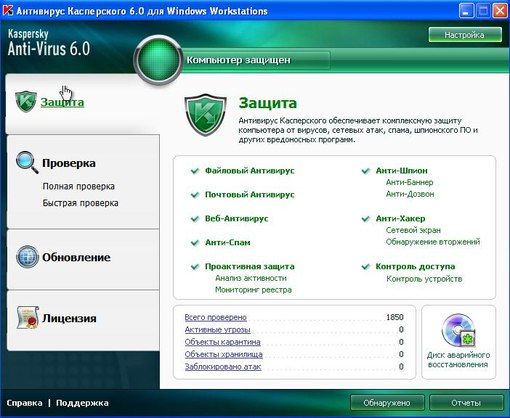
Послесловие
Вот как-то так. Для постоянной защиты конечно вышеописанные сервисы не подойдут, но думаю, что они очень актуальны, мы все частенько скачиваем подозрительные программы с сайтов или из почты. К тому же всегда есть любители добыть сомнительные разности в поисковиках (особенно жители онлайн-социалок, которые ищут программы для накрутки рейтинга, просмотр чужих страниц и прочей ереси, которые (программы) часто оказываются обычными вирусами).В общем, пользуйтесь, — штука полезная, если не лениться разок-другой проверить скаченное или проконтролировать подозрительный файл, запихнутый антивирусом в карантин.
Быстрое сканирование одного-двух файлов.
На всякий случай напоминаю ссылки по полному сканированию компьютера и устранению всяческой зловредно-злодейской компьютерно-вирусной заразы:
П возможность на здоровье.
Так же искренне прошу быть бдительными, зачастую это спасает лучше всякого антивируса.
Если есть какие-то вопросы и дополнения, — буду рад комментариям или сообщениям через форму обратной связи.
Диагностика, программы и утилиты — Бесплатный антивирусный сканер Dr.Web CureIt
На ПК установлен другой антивирус, но вы сомневаетесь в его эффективности?
С помощью утилиты Dr.Web CureIt! ® без установки Dr.В системе Вы можете быстро проверить Ваш компьютер и в случае обнаружения вредоносных объектов, вылечить его.
Как вызвать инфицирован ли Ваш компьютер?
- Скачайте Dr.Web CureIt !, сохранив утилиту на жесткий диск.
- Запустите сохраненный файл на исполнение (дважды щелкните по нему левой кнопкой мышки).
- Выберите режим защиты — усиленный или обычный.
- Дождитесь окончания сканирования и изучите отчет о проверке. Удалите вирус или вирусы , трояны , которые нашли сканер, а если не нашел, значит ваш компьютер чист. Вам нужны другие доказательства? 🙂
Скачать Dr. Web CureIt
Web CureIt
При каждом скачивании файл будет менять свое название , название будет состоять из букв и цифр, это сделано для того, чтобы сбить с толку вирусы, которые могут закрыть или запретить запуск стадартных антивирусных программ.
Для того, чтобы проверить компьютер на наличие вирусов, троян ов или угроза запустить сканер на полную проверку.Как это сделать? Очень просто!
После запуска вируса, запущенного в усиленном режиме, предлагается запустить его в этом режиме, если вирус будет заблокирован и не продолжит свое действие. Если выполняется сканирование для профилактики и проверки на наличие вирусов, который не смог определить антивирус, который стоит на компьютере, аналогичный Dr-Web.
Далее соглашаемся на использование бесплатных программ, если это запущено в режиме усиленной защиты, если это запущено в обычном режиме то просто отказываемся от ознакомления с правилами использования лицензирования.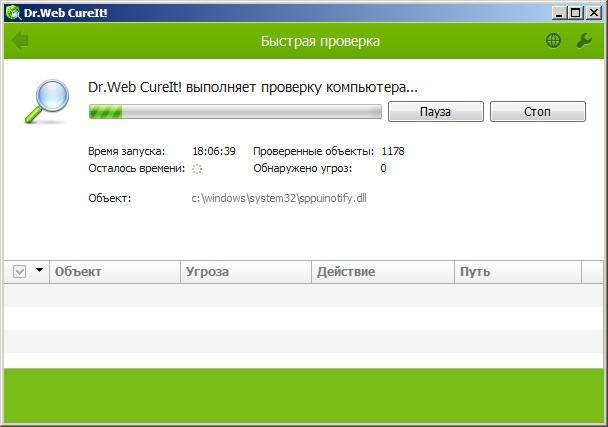






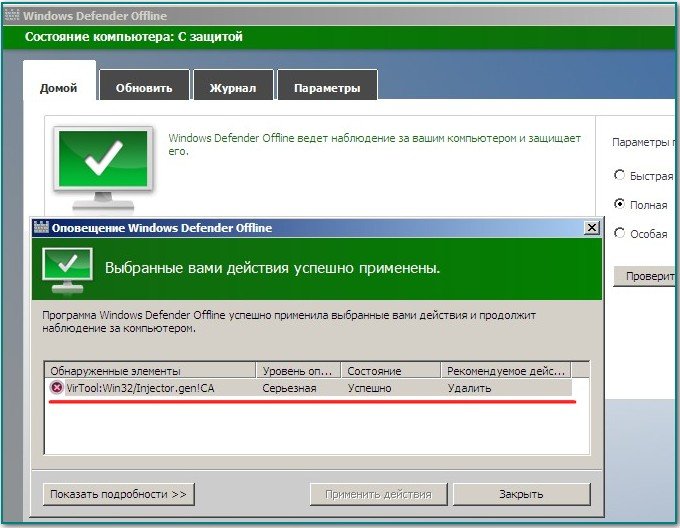
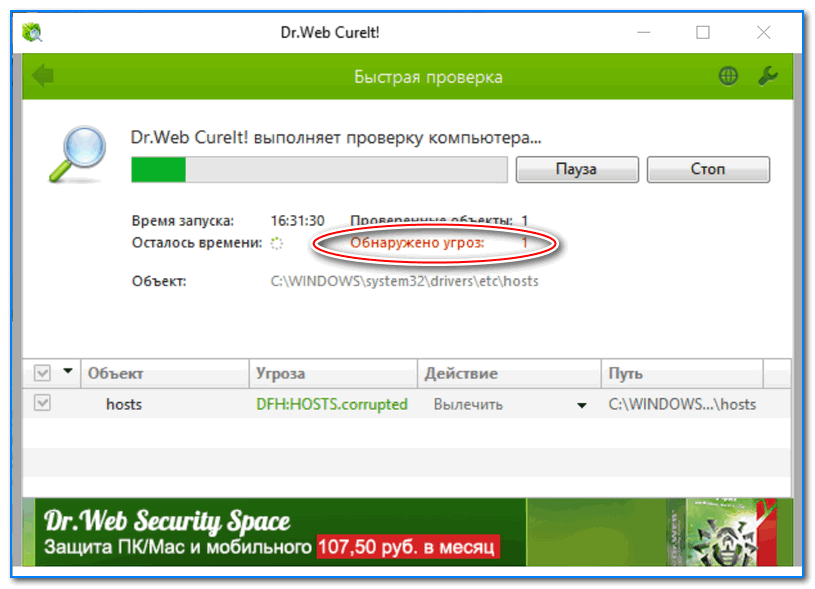 Такая активность вредоносных программ может значительно снизить производительность компьютера. Rootkit программы (вид вирусов) могут также влиять на продолжительность загрузки операционной системы во время включения компьютера или его отключения, а также быть причиной зависаний.
Такая активность вредоносных программ может значительно снизить производительность компьютера. Rootkit программы (вид вирусов) могут также влиять на продолжительность загрузки операционной системы во время включения компьютера или его отключения, а также быть причиной зависаний.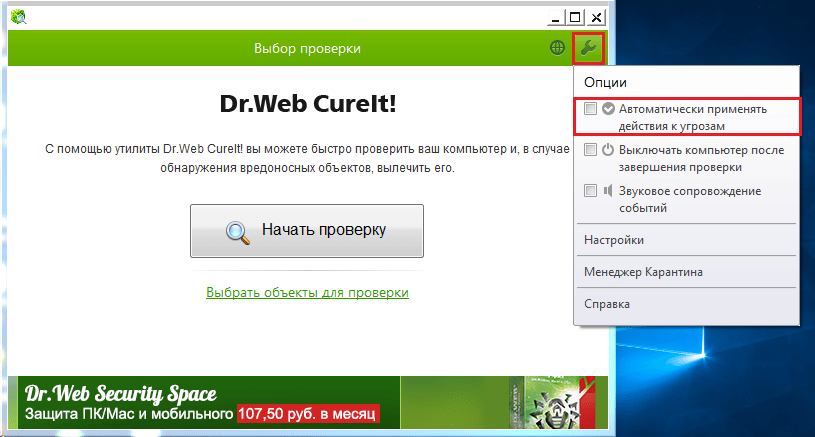
 Жмём желанную кнопку «Сканировать».
Жмём желанную кнопку «Сканировать».
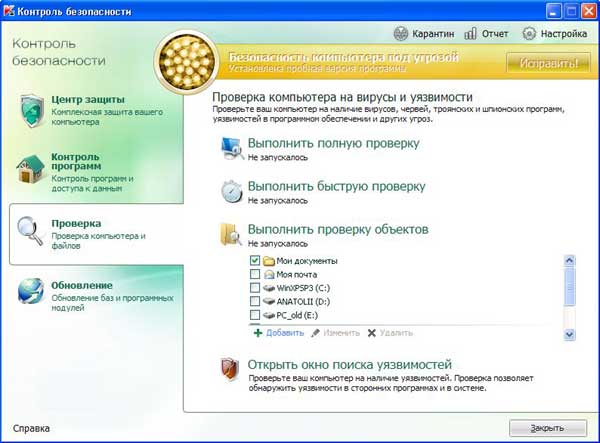
 com/.
com/.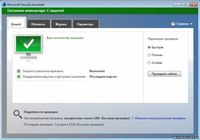

 В таких случаях программы могут свободно проникнуть на компьютер, украсть или повредить данные.Существует много типов вредоносного ПО, некоторые нацелены на повреждение или уничтожены, другие шифруют файлы и вымогают оплату за возобновление к ним доступа. Попытки переустановить или установить заново антивирусное ПО, такими вирусами могут также блокироваться. Установившись на компьютер, вирусы могут внести изменения в реестр, которые будут блокировать установку антивирусных программ.
В таких случаях программы могут свободно проникнуть на компьютер, украсть или повредить данные.Существует много типов вредоносного ПО, некоторые нацелены на повреждение или уничтожены, другие шифруют файлы и вымогают оплату за возобновление к ним доступа. Попытки переустановить или установить заново антивирусное ПО, такими вирусами могут также блокироваться. Установившись на компьютер, вирусы могут внести изменения в реестр, которые будут блокировать установку антивирусных программ.
 Например, осуществляя поиск информации или сайта с помощью Google, вы обнаруживаете, что, переходя по ссылке на нужного сайта, на рекламный сайт, который вы не искали и никогда на него не переходили. Браузер также может начать медленно работать или зависать, может появиться большое количество надстроек или расширений, при наличии Интернет-браузера браузер не может подключиться к сети и т.д. Всё это свидетельствует о наличии вирусов или вредоносного ПО на компьютере.
Например, осуществляя поиск информации или сайта с помощью Google, вы обнаруживаете, что, переходя по ссылке на нужного сайта, на рекламный сайт, который вы не искали и никогда на него не переходили. Браузер также может начать медленно работать или зависать, может появиться большое количество надстроек или расширений, при наличии Интернет-браузера браузер не может подключиться к сети и т.д. Всё это свидетельствует о наличии вирусов или вредоносного ПО на компьютере.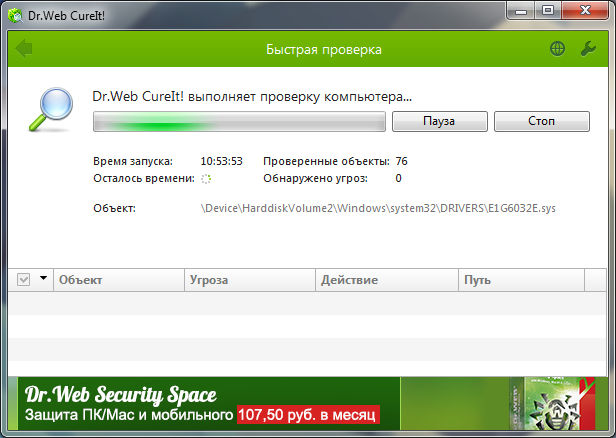


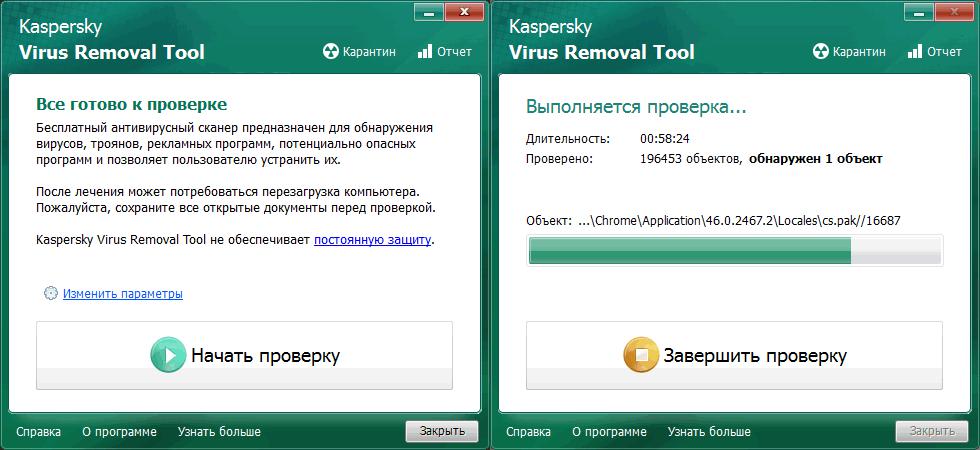

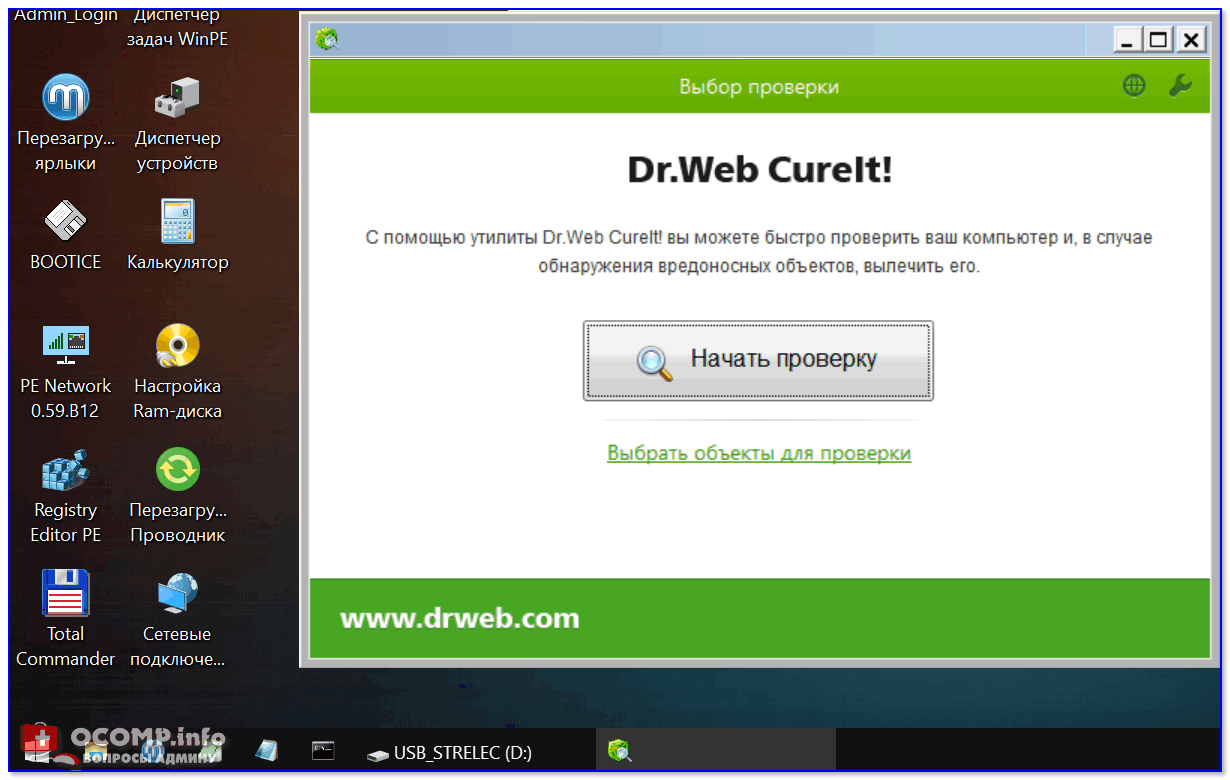 Как правило выдает весьма приемлемые и адекватные результаты. Из минусов разве что английский язык, но ничего сложного там нету, а посему особые знания не требуется и проблем из-за языкового барьера быть не должно.Из приятного, — умеет брать файл по ссылке, а так же проверять сам сайт (просто указываете ссылку, скажем на sonikelf.ru и ждете результатов о наличии вредоносного кода и уязвимостей для разных браузеров).
Как правило выдает весьма приемлемые и адекватные результаты. Из минусов разве что английский язык, но ничего сложного там нету, а посему особые знания не требуется и проблем из-за языкового барьера быть не должно.Из приятного, — умеет брать файл по ссылке, а так же проверять сам сайт (просто указываете ссылку, скажем на sonikelf.ru и ждете результатов о наличии вредоносного кода и уязвимостей для разных браузеров).